İçindekiler. Satınalma Katalogları Whitepaper
|
|
|
- Pembe Mehmed
- 8 yıl önce
- İzleme sayısı:
Transkript
1
2 1 İçindekiler Giriş... 2 Temel Kavramlar... 2 Katalog Sürecine Genel Bakış... 3 Kategori Hiyerarşileri... 4 Kategori Hiyerarşisi Türleri... 7 Kategori Öznitelikleri... 9 Öznitelik Türleri... 9 Öznitelikler Öznitelikleri Kategorilere Atamak İhale Kategorileri Yönetimi İhale Kategorisine Ürün Eklemek Ürün Öznitelikleri İhale Kategorisine Ürün Öznitelikleri Atamak İhale Kategorisine Tedarikçi Atamak İhale Katalogları Katalog Hiyerarşisini Düzenleme Katalog Hiyerarşisinde Link Verme Kataloglara Ürün Ekleme Katalog Yayınlama Sonuç... 23
3 Giriş 2 ERP kullanılan firmalarda çalışanlar, eski sistemlerde yazılı formlar üzerinden yaptıkları satınalma taleplerini artık ERP üzerinden oluşturmaya başlarlar. Satınalma taleplerinin yazılı evrak yerine dijital ortam üzerinden gelmesi Satınalma ve Muhasebe departmanları çalışanlarına sürecin yönetilmesi açısından önemli kolaylıklar sağlamaktadır. Bunun yanında talepleri açan diğer departmanlar için bazı zorluklar ortaya çıkabilmektedir. Bu zorlukların en önemlisi taleplerin stok kodu üzerinden açılacak olmasıdır. Satınalma talebi oluştururken ERP de tanımlı olan stok kartları üzerinden seçim yapılması gerektiği için çalışanlar talep açacağı ürünlerin kodlarını bilmeli ve talebi bu kodlar üzerinden açmalıdırlar. Çok fazla stok kaleminin bulunduğu firmalarda ilgili stok kodunu bulmak için harcanan çaba ve zaman kaybı ciddi verimsizliklere neden olur. Çalışanlar istedikleri madde ya da ürüne zamanında ulaşamazlar. Microsoft Dynamics AX 2012 bu ihtiyaçlara cevap verebilmek için katalog ve hiyerarşi yapılarını sunmaktadır. Satınalma modülünde katalog ya da hiyerarşi yapısının kullanılmasıyla ürünler mantıksal olarak sınıflandırılır ve bir ağaç yapısında listelenir. Bu yapı sayesinde çalışanlar istedikleri ürüne kolayca ulaşır. Ayrıca kategori yapısı sayesinde çalışanlar izin verilen kategorilerde stok kodu olmaksızın satınalma talebi açabilirler. Temel Kavramlar Satınalma katalog sürecinde kullanılan birçok farklı terim bulunmaktadır. Detaylara girmeden önce bu süreçte kullanılan yapılar hakkında kısaca bilgiler vermek faydalı olacaktır. Terim Kategori Hiyararşisi: İhale Kategorisi: İhale Katalogları: Öznitelikler: Açıklama Kategori hiyerarşileri ürünleri çeşitli amaçlar için sınıflandırmak ve gruplandırmak için kullanılan yapılardır. Kategori tanımları birbiri içerisinde alt kategori içerecek şekilde bir ağaç yapısındadır. Her kategori alt katagorilere sahip olabilir. Farklı modüllerde birden fazla kategori hiyerarşisi tanımlanabilir. İhale kategorisi kategori hiyerarşisinin İhale ve tedarik modülünde kullanılan bir türüdür. Bir şirket için aktif bir ihale kategorisi olabilir. Satınalma süreçlerine kolaylık sağlamak amacıyla kategori kırılımlarına ürün, öznitelik ve tedarikçi atanabilir. Stok kodu kullanılmadan ihale kategorisinin bir kırılımı seçilerek satınalma talebi oluşturulabilir. İhale katalogları Enterprise Portal (AX web arayüzü) üzerinde ürünleri katalog yapısında sunmak için kullanılır. İhale kataloğu hiçbir veri girişi yapmadan İhale kategorisi kullanılarak da oluşturulabilir. İhale kataloglarına dış kataloglar ve tedarikçilerin katalogları eklenebilir. Ayrıca ihale kataloglarına gerekli kurulumların yapılmasıyla bir tedarikçinin e-ticaret sitesi üzerinden direkt olarak satınalma yaptırılabilir. Bir ürüne ya da kategori kırılımına ek bilgiler tanımlamak için kullanılırlar. Satınalınması talep edilen ürünün daha iyi tarif edilmesine olanak sağlarlar. Tablo-1: Temel Kavramlar
4 Katalog Sürecine Genel Bakış 3 Kataloglar sistem içerisinde tanımlanan ürünleri (hammadde, yarımamul, mamul vb.) mantıksal olarak sınıflandırarak erişimi kolaylaştıraran yapılardır. Kataloglar hiyerarşik bazda tanımlanarak bir ağaç kırılımında listelenir. Tanımlanan her bir stok kartı (AX sisteminde ürün) bir katalog öğesine bağlanarak satınalma kataloğunda yer alması sağlanır. Bu sayede çalışanlar kolay bir şekilde aradıkları ürüne ulaşabilirler. Satınalma kataloglarının yapısı belirlenirken şu hususlara dikkat edilmelidir: Satınalma işlemlerinde kullanıcılar ürünlere hangi kırılım yapısında ulaşacağına, kırılımın hangi detaylarda tanımlanacağına karar verilmelidir. Kullanıcıların hangi stok kartlarını görebilip sipariş verebileceğine karar verilmelidir. Herhangi bir tedarikçinin web sitesi üzerine erişim izni verilip direkt olarak bu web sitesinden talep oluşturulup oluşturulamayacağına karar verilmelidir. Satınalma modülünde katalog yapısının kullanılmasının bazı faydaları şunlardır: Çalışanlar aradıkları ürünlere kolayca ve hızlı bir şekilde ulaşırlar. Çalışanlar seçtikleri ürünler için kolayca talep oluşturabilirler. Satınalma bölümü çalışanları kullanıcıların sadece izin verilen ürünlere talep oluşturmasını sağlayabilir ve talep sürecinde kurallar belirleyebilirler. Satınalma kataloğu oluşturma süreci birden fazla adımdan oluşur. Tanımlama sürecinin tamamı satınalma çalışanları tarafından gerçekleştirilmez. Satınalma sürecinin dışında da işlemler bulunmaktadır. Katalog sürecinde ilk adım ürün kategorilerinin tanımlanmasıdır. Kategori hiyerarşilerinin tanımlanmasından sonra ürünler kategorilere atanarak katalog yapısına dahil edilir. Katalog tanımlama sürecinin genel yapısı ve adımları aşağıdaki şekilde genel hatlarıyla gösterilmiştir. Şekil-1: Tedarik Katalog Süreci
5 Kategori Hiyerarşileri 4 Kategori hiyerarşileri ürünleri sınıflandırmak için kullanılır. Hiyerarşi yapısı raporlama ve analiz çalışmalarında kullanılabilir. Kategori yapıları alt kırılımlardan oluşur. İstenilen miktarda alt kırılım tanımlanabilir. İhtiyaç duyulan yerlerde bu kırılımlar ağaç yapısı şeklinde görüntülenebilir. Bir firma birden fazla kategori tanımlayabilir. Örneğin satınalma için farklı bir kategori satış için farklı bir kategori kullanılabilir. Farklı modüllerde farklı kategori tanımlarını kullanabilmek için kategori türleri kavramı geliştirilmiştir. AX 2012 de 4 çeşit kategori hiyerarşisi tipi bulunmaktadır: Kategori Hiyerarşisi Türü İhale kategori hiyerarşisi Satış kategori hiyerarşisi Emtia kodu hiyerarşisi Bağlı finansal hiyerarşisi Perakende hiyerarşisi Kullanım Amacı İhale katalogları ve satınalma aktivitelerinde kullanılır. Satış aktivitelerinde kullanılır. Sektör standartları ve kamu raporlarmaları için kullanılır. Finansal boyutlardan alınan finansal kategoriler için kullanılır. Perakende süreçlerinde kullanılan hiyerarşi. Tablo-2: Kategori hiyerarşi türleri ve açıklamaları İstenilen sayıda bu türlerden kategori hiyerarşisi tanımlanabilir. Ancak ihale kategori hiyerarşisi ve satış kategori hiyerarşisi için belirli bir zamanda bir organizasyon için yalnızca bir aktif kategori hiyerarşisi seçilebilir. Çünkü ilgili modülde aktif katagoriye göre işlem yapılmaktadır. Birden fazla kategori aktif olabilseydi hangisinin kullanılacağı belli olmazdı. Kategori hiyerarşisi tanımlandıktan sonra hiyerarşi türlerinden birine bağlanarak aktifleştirilir. Daha sonra ürünler tanımlanan kategori hiyerarşisinin bir kırılımına atanarak kategori yapısına bağlanmış olur. Kategoriler ağaç yapısında oluşturulur. Yeni bir kategori oluşturulduğunda en üstteki düğüm otomatik oluşturulur. Ağaç yapısı istenilen detayda hiyerarşi tanımlanmasını olanak verir. Bazı şirketler sadece iki kırılımlı bir hiyerarşi kullanırken bazıları onlarca kırılım içeren bir yapı oluşturabilir. Burada en önemli nokta hangi detayda ürünlerin takip edileceğidir. Yönetilemeyecek seviyede detay tanımlamak fayda yerine zarar getirir. O yüzden hiyerarşi yapısına iyi karar verilmelidir.
6 5 Şekil-2: Kategori hiyerarşisi örneği Kategori hiyerarşisi türlerinden İhale kategori hiyerarşisi Satınalma yönetiminde büyük fayda sağlamaktadır. Firma Satınalma süreçlerinde kullanacağı ürünleri hiyerarşi yapısında tanımlayarak kullanıcıların aradıkları ürünü kolayca bulmalarını sağlayabilir. Ayrıca stok kartlarında tanımlı olmayan ürünler için de kategoriler kullanılarak Satınalma talebi oluşturulabilir. Parametreler ayarlandığı takdirde stok kodu tanımlamasına ihtiyaç duymadan kategoriler üzerinden Satınalma talebi oluşturulabilir. Şimdi de kategori hiyerarşilerinin nasıl tanımlandığını inceleyelim. Yeni kategori hiyerarşisi oluşturmak için Ürün bilgi yönetimi > Kurulum > Kategoriler > Kategori hiyerarşileri tıklanır. Daha sonra Yeni alan grubunda yer alan Kategori hiyerarşisi butonuna tıklanır.
7 6 Oluştur butonuna tıklanarak kategori hiyerarşisi detaylarının tanımlanacağı form açılır. Yeni bir kategori düğümüne tıklanarak hiyerarşi kırılımı istenen detayda tanımlanabilir.
8 Kategori hiyerarşileri formunda sekmelerde detay bilgiler girilebilir. Sekmelerin kullanım amaçları aşağıdaki tabloda anlatılmıştır. 7 Sekme Açıklama Genel Kategori özellikleri Emtia kodları Kategori sayfaları Proje kategori ata Kategorinin adı, kolay adı, durumu ve diğer detay bilgileri görüntülenir. Kategorinin karakteristik özelliklerinin tanımlandığı alanlar görüntülenir. Örneğin kategorinin yönetiminden sorumlu kişi. İçe aktarılan sektör kodlarının kategoriye bağlandığı alanlar. Kategori hakkında bilgi veren sayfaların oluşturulduğu sekme. Örneğin bir kategori için duyuru ve rehber sayfaları oluşturulabilir. Kategoriye varsayılan bir proje kodu atamak için kullanılır. Tablo-3: Kategori hiyerarşi formu sekmeleri Kategoriler oluşturulduğu zaman kırılımdaki bütün düğümler pasiftir. Herhangi bir düğümü aktifleştirmek için ekranın üst kısmında yer alan etkinleştir butonu kullanılabilir. İhtiyaç duyulursa devre dışı butonu kullanılarak herhangi bir düğüm devre dışı bırakılabilir. Kategori Hiyerarşisi Türleri Kategori hiyerarşisi tanımlandıktan sonra kategori hiyerarşi türüyle ilişkilendirilmelidir. Tanımlanan bir kategoriyi Kategori hiyerarşisi türü ile ilişkilendirmek için Ürün bilgi yönetimi > Kurulum > Kategoriler > Kategori hiyerarşisi türleri tıklanır.
9 8 Kategori hiyerarşisi türü alanında ilişkilendirilmek istenen tür seçilir. Kategori hiyerarşisi alanında da tür ile ilişkilendirilmek istenen kategori seçilir. Üstteki örnekte tedarik kategori hiyerarşisi (Satınalma süreçlerinde kullanmak üzere) için Procurement Hierarchy 1 isimli kategori seçilmiştir. Yani satınalma süreçlerinde bu kategori kullanılacaktır. Kategori hiyerarşileri formu üzerinden de hiyerarşi türü ile ilişkilendirme yapılabilir. Bunun için kategori hiyerarşileri formu üzerinde Ayarlama alan grubunda yer alan Hiyerarşi türü ilişkilendirme butonu kullanılabilir.
10 Kategori Öznitelikleri 9 Öznitelikler bir kategori ya da bir ürün için sınırsız sayıda ek özellik bilgileri tanımlamak için kullanılır. Bir ürün için stok kartında yer alan bilgilere ek olarak takip edilmek istenen her talepte değişebilecek özellikler varsa bu ürüne bir öznitelik bağlanarak her talepte bu özniteliğin değerinin seçilmesi sağlanabilir. Bu sayede her bir öznitelik için ayrı bir stok kartı açmaya gerek kalmaz. Aynı şekilde satınalma talep sürecinde stok kodu olmaksızın sadece kategori seçiminin yeterli olacağı senaryolarda satınalma uzmanlarının işini kolaylaştırmak için kategorilere belirli öznitelikler atanarak talep edilen maddenin tanımı daha da netleştirilebilir. Örneğin Bilgisayar kırılımının altında yer alan Laptoplar isimli bir kategorimiz olduğunu düşünelim. Bu kategoriye Ram, İşlemci, Boyut, Ekran kartı gibi özellikler tanımlanarak kullanıcının istediği ürünü daha net tarif etmesi sağlanabilir. Özniteliklerde kullanılacak değerler serbest girilebilen bir metin, belirli bir sayı ya da sabit liste türlerinde olabilir. Her bir öznitelik için izin verilen değerler de tanımlanmalıdır. Microsoft Dynamics AX 2012 de öznitelikler için kullanılan değer tipleri şunlardır: Sabit liste : Bu tip özniteliklerde kullanıcı serbest metin değerler giremez. Önceden tanımlanmış olan değerlerden birini seçmelidir. Bu tipi kullanılacaksa önceden değerler de tanımlanmalıdır. Değer aralığı : Özniteliklerde belirli bir aralıkta yer alan değer girilebilir. Bu tip tanımlanırken en yüksek ve en düşük değerler belirtilmelidir. Birim : Özniteliğin hangi birimde girileceği belirtilir. Aşağıdaki tabloda AX 2012 de kullanılabilen öznitelik tipleri ve bu tiplerde kullanılabilecek olan değer tipleri gösterilmiştir: Öznitelik tipi Amaç Sabit liste Değer aralığı Birim Para birimi Tutar girmek için Hayır Evet Hayır TarihSaat Tarih ve saat girmek için Hayır Evet Hayır Ondalık Ondalık hane olan sayı girmek için Hayır Evet Evet Sayı Tamsayı girmek için Hayır Evet Evet Metin Metin girmek için Evet Hayır Hayır Mantıksal Evet ve Hayır tipinde değer girmek için Hayır Hayır Hayır Tablo-4: Öznitelik tipleri değerleri Öznitelik Türleri Öznitelik tanımlamadan önce öznitelik türleri tanımlanmalıdır. öznitelikleri tanımladıktan sonra da bir özniteliği bir öznitelik türü ile ilişkilendirmek gerekir. Yeni bir öznitelik türü tanımlamak için şu adımlar izlenir: 1. Ürün bilgi yönetimi > Kurulum > Öznitelikleri > Öznitelik türleri formu açılır. 2. Yeni bir kayıt oluşturmak için Yeni butonuna tıklanır.
11 10 3. Adı alanına öznitelik türüne verdiğiniz ismi giriniz. 4. Tip alanında öznitelikte kullanmak istediğiniz tipi seçiniz. 5. Tip alanında TarihSaat, Ondalık ya da Tamsayı seçeneklerinden birini seçtiyseniz Değer aralığı alanı aktif olur. Bu tiplerde özniteliğe değer aralığı belirleyebilirsiniz. 6. Tip alanında metin seçildiyse Sabit liste alanı aktif olur. Sabit liste seçilirse öznitelik için sabit değerler tanımlanabilir. 7. Tip alanında tamsayı ya da ondalık seçildiyse Birim alanında öznitelik değerlerinde kullanılacak birim belirtilmelidir. Tip alanında sabit liste değeri seçildiyse bu öznitelikte kullanılacak olan değerlerin tanımlanması gerekir. Öznitelik için sabit değerler şu şekilde tanımlanır: 1. Ürün bilgi yönetimi > Kurulum > Öznitelikleri > Öznitelik türleri formu açılır. 2. Öznitelik türleri formunda sabit liste değerleri eklemek istenilen tür seçilir. 3. Değerleri sekmesine tıklanır. 4. Aksiyon paneli kısmında Ekleme butonuna tıklanır. 5. Değer alanında öznitelik değeri girilir. Ekle butonuna tıkladığınızda varsayılan olarak 1 değeri gelir. Sonraki değerlerde de 1 artan şekilde devam eder. Değer alanını istediğimiz şekilde değiştirebiliriz Ve 5. Adımları eklemek istediğiniz her değer için tekrarlayınız. 7. Yukarı taşı ve aşağı taşı butonlarını kullanarak değerlerin yerini değiştirebilirsiniz. Tip alanında Değer aralığı izin verilen değer aralığı tanımlanmalıdır. değer aralığı tanımlamak için şu adımları izleyiniz: 1. Ürün bilgi yönetimi > Kurulum > Öznitelikleri > Öznitelik türleri formunu açınız. 2. Öznitelik türleri formunda değer aralığı girmek istediğiniz türü seçin. 3. Aralığı sekmesini açın. 4. Kaynak alanına bu öznitelikte kullanılabilecek olan en küçük değer girilir. 5. Hedef alanına bu öznitelikte kullanılabilecek olan en büyük değer girilir.
12 11 Öznitelikler Ürün ya da kategori için daha detaylı veriler tanımlamak ve kullanmak için Öznitelikler formu kullanılabilir. Bir ürüne öznitelik atamak için özniteliğin atandığı kategori hiyerarşisine ürün de atanmalıdır. Yani adımlar şu şekildedir: Kategori hiyerarşisi tanımla Öznitelik tanımla Özniteliği kategori hiyerarşisine ata Ürünü kategori hiyerarşisine ata Yeni bir öznitelik oluşturmak için: 1. Ürün bilgi yönetimi > Kurulum > Öznitelikleri > Öznitelikler formu açılır. 2. Yeni bir kayıt oluşturmak için yeni butonuna tıklanır. 3. Adı alanına tanımladığınız özniteliğin adı yazılır. 4. Kolay ad alanına aramalarda kullandığınız daha pratik bir ad yazabilirsiniz. 5. Açıklama alanına öznitelik ile ilgili bir açıklama yazabilirsiniz. 6. Yardım metni alanına öznitelik ile ilgili bir yardım metni yazabilirsiniz. 7. Varsayılan değer alanında bu öznitelik için varsayılan bir değer belirleyebilirsiniz.
13 12 Öznitelikleri Kategorilere Atamak Öznitelik türü ve öznitelik tanımlamaları yapıldıktan sonra bu özniteliklerin kullanılabilmesi için kategorilere atanması gerekmektedir. Özniteliklerin kategorilere atanmasıyla hangi özniteliğin hangi kategori kırılımında kullanılacağı belirlenmiş olur. Aynı zamanda kategoriye atanmış olan ürünlerde de kullanılabilir. Öznitelikleri kategorilere atamak için aşağıdaki adımlar izlenir: 1. Ürün bilgi yönetimi > Kurulum > Kategoriler > Kategori hiyerarşileri formu açılır. 2. Kategori hiyerarşisi formunu açmak için Düzenle alan grubunda yer alan Düzenle butonuna tıklanır. 3. Kategori hiyerarşisini düzenlemek için Düzenle alan grubunda yer alan Düzenle butonuna tıklayınız.
14 13 4. Ekranın sol kısmında yer alan ağaç yapısında olan kırılımlardan hangisine öznitelik eklemek isteniyorsa o kırılım seçilir ve Kategori Özellikleri sekmesi tıklanır. 5. Yeni bir özellik eklemek için Ekle butonuna tıklanır. 6. Açılan formun üst kısmında kullanılabilecek olan öznitelikler listelenir. Kategori kırılımına eklenmek istenen öznitelik seçilerek (kutucuklar yardımıyla birden fazla da seçilebilir) Seçin butonuna tıklanır. Seçilen öznitelikler alt kısımda listelenir. Tamam butonuna tıklanarak belirlenen öznitelikler kategori kırılımına eklenmiş olur. İhale Kategorileri Yönetimi
15 14 İhale kategorileri diğer katagorilere göre daha fazla kurulum işlemine ihtiyaç duyar. Bir kategoriye tedarikçi, ürün ya da öznitelik atamak için İhale kategorileri formu kullanılabilir. Microsoft Dynamics AX 2012 de her bir şirket için sadece bir tane aktif ihale kategorisi tanımlanabilir. Kategori kırılımında alt kırılımlarda yer alan her kategori üstte yer alan kategorilerin özelliklerine sahip olur. Örneğin Bilgisayarlar diye bir kategori ve buna bağlı Laptoplar isimli bir alt kategori olsun. Bilgisayar kategorisine atanan her özellik ve tedarikçi Laptoplar kırılımında da geçerli olur. Kategori hiyerarşilerinde İhale kategorileri tipinde oluşturulan her kategori İhale ve tedarik modülünde kategori yapısında kullanılabilir. Ürün bilgi yönetimi modülünde tanımlanan Kategori hiyerarşilerine ek olarak İhale ve tedarik modülünde yer alan İhale kategorileri formunda satınalma süreçlerine özel ek bilgiler tanımlanabilir. İhale kategorileri formuna İhale ve tedarik > Kurulum > Kategoriler > İhale kategorileri yolundan ulaşabilirsiniz. İhale Kategorisine Ürün Eklemek İhale kategorisine ürün eklemek için aşağıdaki adımları izleyiniz: 1. İhale ve tedarik > Kurulum > Kategoriler > İhale kategorileri formu açılır. 2. Kategori hiyerarşisinde ürün eklemek istediğiniz kırılımı seçin ve Ürünler sekmesi açılır. 3. Aksiyon panelindeki Ekle butonuna tıklanır.
16 15 4. Açılan formun üst kısmında ürünler listelenir. Seçilmek istenen ürünlerin yanındaki kutucuk işaretlenir ve Seçin butonuna tıklanır. 5. Seçilen ürünler alt kısımda listelenir. Tamam butonuna tıklanarak form kapatılır. Ürün Öznitelikleri
17 16 Öznitelikler kategorilere atandığı gibi ürünlere de atanabilir. Ürün özellikleri bir kategoriye atandığı zaman o kategoride yer alan tüm ürünlere o özellikler kalıtım yoluyla atanmış olur. Ürün özniteliklerinin değerleri herhangi bir ürün formunda belirlenebilir. Ürün öznitelikleri aynı zamanda ihale kategorisinde bir üst kırılımda yer alan kategorinin de özniteliklerini kalıtım yoluyla alır. Ürün öznitelikleri ile kategori öznitelikleri birbirinden farklıdır. Çünkü ürün öznitelikleri ürün özniteliklerinden kalıtım yoluyla alınırken kategori özniteliklerinde durum böyle değildir. Yani bir kategoriye atanan bir ürün özniteliğinin değeri bu kategoride yer alan her ürün için farklı olabilir. Kategori özelliklerinde ise o kategoriye bağlı her ürün için farklı kategori özelliği değeri verilemez. İhale Kategorisine Ürün Öznitelikleri Atamak İhale katagorisine bir ürün özniteliği atamak için şu adımlar izlenir: 1. İhale ve tedarik > Kurulum > Kategoriler > İhale kategorileri formu açılır. 2. Kategori hiyerarşisinde ürün eklemek istediğiniz kırılımı seçin ve Ürün özellikleri sekmesi açılır. 3. Ekle butonuna tıklanır.
18 17 4. Açılan formda üst kısımda kullanılabilecek olan öznitelikler listelenir. Özniteliklerin solunda yer alan kutucuklar seçilerek Seçin butonuna tıklanır. Seçim tamamlandıktan sonra Tamam butonuna tıklanarak form kapatılır. 5. İsteğe bağlı olarak Gerekli, İç ve Aranabilir alanları da kullanılabilir. a. Gerekli seçili olursa ürün için bu öznitelik değerini belirtmek zorunlu olur. b. İç seçilirse tedarikçi kataloğunda bu öznitelik görünmez.
19 18 c. Aranabilir seçilirse bu öznitelik Enterprise Portal üzerinden aranabilir. 6. Üst kategori öznitelikleri devralır alanı seçilirse üst kırılımlarda yer alan kataegorilere atanmış olan öznitelikler de bu kategoriye atanır. Üst kırılımdan gelen öznitelikler Devralınan öznitelikler gridinde listelenir. İhale Kategorisine Tedarikçi Atamak İhale kategorisinde her kırılıma belirli tedarikçileri atayabiliriz. Bu sayede hangi kategoride hangi tedarikçilerin onaylı olduğunu belirleyebiliriz. İhale kategorilerine tedarikçi atamak için: 1. İhale ve tedarik > Kurulum > Kategoriler > İhale kategorileri formunu açın. 2. Kategori hiyerarşisinde ürün eklemek istediğiniz kırılımı seçin ve Tedarikçiler sekmesini açın. 3. Ekleme butonuna tıklayın. 4. Açılan formda üst kısımda kullanılabilecek olan tedarikçiler listelenir. Tedarikçilerin solunda yer alan kutucuklar seçilerek Seçin butonuna tıklanır. Seçim tamamlandıktan sonra Tamam butonuna tıklanarak form kapatılır. 5. Tedarikçi durumu alanında durumunu seçin. Bu alanda 2 seçenek vardır: Onaylı ve Tercih edilen. 6. Tedarikçiler üst kategoriden devralır alanı seçili ise üst kırılımlarda yer alan kategorilere atanmış olan tedarikçiler de bu kategoriye atanır. Üst kırılımdan gelen tedarikçiler Devralınan alanında hangi kategori kırılımından devralındığı gösterilir.
20 İhale Katalogları 19 İhale katalogları Enterprise Portal üzerinde Çalışan self-servis sayfasında satınalma talebi oluştururken ürünlere daha kolay ulaşım ve daha kontrollü satınalma faaliyetleri gerçekleştirmek amacıyla kullanılır. İhale kataloğunun İhale kategorisinden temel farkı Enterprise Portal üzerinde kategori yapısı üzerinden daha fazla kontrol sağlamaktır. İhale kataloğu, İhale kategorisi işlevlerine ek olarak tedarikçi kataloğu ekleme, dış katalog ekleme, bazı kategori kırılımlarının yayınlanmasını engelleme ve ek ürün güncelleme imkanları sunar. İhale katalogları direkt olarak mevcut bir ihale kategorisi üzerinden oluşturulabilir. Bu yöntem daha kullanışlı ve daha kolaydır. Bunun yanında ihale kategorisinden bağımsız olarak manuel olarak da ihale kataloğu oluşturulabilir. Yeni bir katalog oluşturmak için: 1. İhale ve tedarik > Ortak > Kataloglar > İhale katalogları formu açılır. 2. İhale katalogları liste formunda Yeni alan grubunda yer alan Katalog butonuna tıklanır. 3. Katalog oluşturma formunda Adı alanına kataloğun ismini yazın. Katalog tedarik kategorisi hiyerarşi kullanarak doldurun alanı seçilirse mevcut İhale kategorisinin aynısı İhale kataloğu tarafında oluşturulur. Bu alan seçilmezse İhale kataloğu boş olarak oluşturulur ve manuel olarak katalog kırılımlarının oluşturulması gerekir. 4. İhale kategorisi kullanarak oluşturulan katalogta ihale kategorisinde yer alan kırılımların aynısı kataloğa aktarılır. İhale kataloğu ile ilgili detay bilgileri tanımlamak için Katalog ayarları sekmesi açılır.
21 20 5. Açıklama alanına katalog ile ilgili bir açıklama yazılır. 6. Varsayılan güncelleştirme türü alanında katalog güncelleştirme ayarı seçilir. Bu alanda 3 seçenek vardır: a. Statik: Katalogda ürün güncelleştirmeleri manuel yapılır. b. Dinamik: Ürünlerde yapılan güncelleştirmeler ihale sitesine otomatik olarak yansır. c. Her ikisi de: Bu tip seçilirse her bir katalog kırılımında Statik ya da Dinamik seçilebilir. 7. Sahibi alanında Kataloğu oluşturan ve yöneten çalışan seçilir. 8. Katalog durumu alanında katalog yayınlanana kadar Etkin değil görünür. Yayınlanıp etkinleştirilince durumu Etkinleştirildi olur. 9. Ek sonuçlar sayfasında gösterilecek arama sonucu sayısı alanında ihale sitesinde arama sonucunda gösterilecek olan sayfa sayısı belirlenir. Katalog Hiyerarşisini Düzenleme Katalog oluştururken Katalog tedarik kategorisi hiyerarşi kullanarak doldurun alanı seçilirse mevcut İhale kategorisinin aynısı İhale kataloğu tarafında oluşturulur. Bu alan seçilmezse İhale kataloğu boş olarak oluşturulur ve manuel olarak katalog kırılımlarının oluşturulması gerekir. Manuel olarak katalog oluşturmak ya da mevcut katalog hiyerarşisinde değişiklik yapmak için: 1. İhale ve tedarik > Ortak > Kataloglar > İhale katalogları formunu açın. 2. Düzenlemek istediğiniz kataloğu seçin ve aksiyon panelinde Düzenle alan grubunda yer alan Düzenle butonuna tıklayın. 3. Yeni bir kırılım eklemek için eklemek istediğiniz kırılımı seçerek aksiyon panelinde Kategori navigasyon alan grubunda yer alan Yeni alt öğe butonuna tıklayınız. 4. En üst kırılımda Varsayılan güncelleştirme türü alanını Her ikiside seçerseniz her bir kırılımda farklı güncelleştirme türü seçebilirsiniz. Aksi taktirde en üst kırılımda seçtiğiniz değer alt kırılımlarda hep aynı olur ve değiştirilemez. 5. Herhangi bir kırılımı pasifleştirmek isterseniz, ilgili kırılımı seçip Devre dışı bırak butonuna tıklayabilirsiniz. 6. Devre dışı bırakılan herhangi bir kırılımı etkinleştirmek isterseniz Etkinleştir butonunu kullanabilirsiniz. 7. Silmek istediğiniz bir kırılımı Sil butonuna tıklayarak silebilirsiniz. Katalog Hiyerarşisinde Link Verme
22 İhale kataloğunda bir kategorinin iki farklı kategorinin altında yer alması gerekebilir. Örneğin Klavye isminde bir kategoriyi hem Bilgisayar bileşenleri kırılımının altında hem de Ofis malzemeleri kırılımının altında göstermek isteyebilirsiniz. Bu durumda bu iki kategoriden birinin altına Klavye kategorisi tanımlayıp diğerine link verebilirsiniz. Böylece hem Bilgisayar bileşenleri kırılımı altında hem de Ofis malzemeleri kırılımı altında Klavyeler isimli bir kategori olur. Katalog hiyerarşisinde link tanımlamak için: İhale ve tedarik > Ortak > Kataloglar > İhale katalogları formunu açın. 2. Düzenlemek istediğiniz kataloğu seçin ve aksiyon panelinde Düzenle alan grubunda yer alan Düzenle butonuna tıklayın. 3. Hangi kırılımın altına kategori eklemek istiyorsanız o kırılımı seçin. 4. Kategori navigasyon alan grubunda yer alan Yeni alt öğe butonuna tıklayın. 5. Katalog ayarları sekmesinde Adı ve Açıklama alanlarını doldurun. 6. Kısayol katalog kategorisi alanını seçin. 7. Hedef gezinti kategorisi alanında hangi alt kırılımın altına o kategoriyi eklemek istiyorsanız o kategoriyi seçin. Kataloglara Ürün Ekleme Katalogların temel tanımlamaları ve kırılımları belirlendikten sonra bu kategorilere ürünler atanmalıdır. İhale kategori hiyerarşisinden katalog oluşturulmuşsa bu hiyerarşiye bağlı olan tüm ürünler İhale kataloğuna da atanmış olur. Bunun üzerine el ile de ekleme yapılabilir. Manuel olarak İhale kataloğuna ürün eklemek için: 1. İhale ve tedarik > Ortak > Kataloglar > İhale katalogları formu açılır. 2. Ürün eklemek istediğiniz kataloğu seçin ve aksiyon panelinde Düzenle alan grubunda yer alan Düzenle butonuna tıklanır. 3. Ekranın sol kısmında yer alan kategori kırılımlarından ürün eklemek istediğiniz kategoriyi seçin ve sağ taraftan Ürünler sekmesini açılır. 4. Ürünler sekmesinde Ekle butonuna tıklanır.
23 22 5. Üst kısımda listelenen ürünler arasından eklemek istediklerinizin solundaki kutucukları işaretlenir ve Seçin butonuna tıklanır. 6. Alt kısımda seçilen ürünler listelenir. Seçim işlemi bittikten sonra Tamam butonuna tıklanır. Katalog Yayınlama İhale kataloğunun ihale sitesinde aktif olabilmesi için yayınlanması ve bir katalog ilke kuralına atanmış olması gerekir. Aynı zamanda artık kullanmak istemediğiniz bir kataloğu devre dışı da bırakabilirsiniz. Bir kataloğu etkinleştirmek için: 1. İhale ve tedarik > Ortak > Kataloglar > İhale katalogları formu açılır. 2. İhale katalogları formunda etkinleştirmek istediğiniz kataloğu seçin ve Yayınla alan grubunda yer alan Katalog etkinleştir butonuna tıklanır. Bir kataloğu devre dışı bırakmak için: 1. İhale ve tedarik > Ortak > Kataloglar > İhale katalogları formu açılır. 2. İhale katalogları formunda devre dışı bırakmak istediğiniz kataloğu seçin ve Yayınla alan grubunda yer alan Katalog devre dışı butonuna tıklanır. Katalog tanımlarken güncelleştirme türünü dinamik olarak seçtiyseniz ürünlerde yapılan güncellemeler direkt olarak kataloglara yansır. Ancak dinamik seçtiyseniz kataloğu yayınladıkça güncellemeler kataloğa ve ihale sitesine yansıtılır. Bir kataloğu yayınlamak için:
24 23 1. İhale ve tedarik > Ortak > Kataloglar > İhale katalogları formu açılır. 2. İhale katalogları formunda yayınlamak istediğiniz kataloğu seçin ve Yayınla alan grubunda yer alan Katalog yayımlama butonuna tıklanır. Katalogun yayınlanmasıyla Enterprise Portal üzerinden Dynamics AX 2012 ye erişen kullanıcılar çalışan hizmetleri sayfasında satınalma kısmında belirlenen katalog üzerinden satınalma talebi işlemlerini gerçekleştirebilirler. Sonuç ERP projelerinin birçoğunda, canlı kullanıma geçildikten sonra satınalma talep süreçlerinde kullanıcıların stok kodları üzerinden işlem yapmakta zorlandığı görülmektedir. Satınalma talebi oluşturma süreçlerinde şirket içi çalışanların stok kodu arayışına girmeksizin belirlenen katalog üzerinden bir ürün seçerek ya da bazı kategorilerde stok kodu zorunluluğu olmaksızın talep açabilmeleri hem talep edenler için hem de satınalma departmanı çalışanları için birçok kolaylık sağlamaktadır. Stok kodu zorunlu olmayan kategorilerde öznitelikler tanımlanarak çalışanların istedikleri ürünü daha iyi tarif edebilmeleri sağlanabilir. Öznitelikler ürünü daha iyi tarif etmenin yanında stok kartı takibi gerektirmeyen kategorilerin raporlanmasını sağlar. Microsoft Dynamics AX 2012 katalog yapısıyla bu ihtiyaçlara cevap vermektedir. Daha verimli ve daha kolay bir satınalma talep süreci için kategori, öznitelik ve katalog yapıları kullanımı tavsiye edilmektedir.
KULLANIM KILAVUZU. Reserve Online Reservation Systems www.reserve.com.tr
 KULLANIM KILAVUZU Reserve Online Reservation Systems www.reserve.com.tr RESERVE ONLİNE REZERVASYON YAZILIMI KULLANIM KİTABI...3 ADMİN PANELİ... 3 Admin Panel Giriş (Login)... 3 Yönetim Paneli... 3 OTEL
KULLANIM KILAVUZU Reserve Online Reservation Systems www.reserve.com.tr RESERVE ONLİNE REZERVASYON YAZILIMI KULLANIM KİTABI...3 ADMİN PANELİ... 3 Admin Panel Giriş (Login)... 3 Yönetim Paneli... 3 OTEL
Asist Satış Yönetim Sistemi. Muhasebe Hesap Tanımları Sihirbazı
 Muhasebe Hesap Tanımları Sihirbazı 1. Muhasebe Hesap Tanımları Asistte muhasebe kullanımını kolaylaştırmak amacıyla, Servisler/Servis Çalıştır/Muhasebe bölümüne Muhasebe Hesap Tanımları servisi eklenmiştir.
Muhasebe Hesap Tanımları Sihirbazı 1. Muhasebe Hesap Tanımları Asistte muhasebe kullanımını kolaylaştırmak amacıyla, Servisler/Servis Çalıştır/Muhasebe bölümüne Muhasebe Hesap Tanımları servisi eklenmiştir.
1 Organizasyon Tanımlama
 İçindekiler 1 Organizasyon Tanımlama... 3 1.1 Şirket Tanımlama... 3 1.2 Kullanıcı Tanımlama... 3 1.3 İş Akışında Kullanılacak Grup/Birimlerin Oluşturulması... 3 1.4 Oluşturulan Grup/Birim Altına Kullanıcı
İçindekiler 1 Organizasyon Tanımlama... 3 1.1 Şirket Tanımlama... 3 1.2 Kullanıcı Tanımlama... 3 1.3 İş Akışında Kullanılacak Grup/Birimlerin Oluşturulması... 3 1.4 Oluşturulan Grup/Birim Altına Kullanıcı
Ürün Ekleme Kitapçığı
 Ürün Ekleme Kitapçığı İÇİNDEKİLER 1. ÜRÜN EKLEME 3 1.1.KULLANICI GİRİŞİ 3 2.Ürün Menüleri 5 2.1.Genel 5 2.2.Veri 5 2.3. Bağlantılar 8 2.4. Özellik 8 2.5. Seçenek 9 2.7. İndirim 10 2.8. Kampanya 11 2.9.
Ürün Ekleme Kitapçığı İÇİNDEKİLER 1. ÜRÜN EKLEME 3 1.1.KULLANICI GİRİŞİ 3 2.Ürün Menüleri 5 2.1.Genel 5 2.2.Veri 5 2.3. Bağlantılar 8 2.4. Özellik 8 2.5. Seçenek 9 2.7. İndirim 10 2.8. Kampanya 11 2.9.
Bakım Yönetimi Logo Nisan 2016
 Bakım Yönetimi Logo Nisan 2016 İçindekiler Bakım Yönetimi... 4 Bakım Yönetimini Etkileyen Öndeğer ve Parametreler... 4 Tanımlar... 5 Bakım Parametreleri... 5 Parametre Bilgileri... 6 Arıza Kodları... 8
Bakım Yönetimi Logo Nisan 2016 İçindekiler Bakım Yönetimi... 4 Bakım Yönetimini Etkileyen Öndeğer ve Parametreler... 4 Tanımlar... 5 Bakım Parametreleri... 5 Parametre Bilgileri... 6 Arıza Kodları... 8
Avrasya Üniversitesi. Tuncay AYDEMİR
 Avrasya Üniversitesi Moodle Sistemi Kullanım Klavuzu Hazırlayan Tuncay AYDEMİR Moodle Nedir? Moodle; Öğrenci eğitimci arasında internet ortamında paylaşımların yapılabilmesini sağlayan bir sistemdir. Eğitimci
Avrasya Üniversitesi Moodle Sistemi Kullanım Klavuzu Hazırlayan Tuncay AYDEMİR Moodle Nedir? Moodle; Öğrenci eğitimci arasında internet ortamında paylaşımların yapılabilmesini sağlayan bir sistemdir. Eğitimci
SAĞLIK KURULU ENGELLİ SAĞLIK KURULU RAPORU
 ENGELLİ RAPORU S İ SO F T S AĞ L I K BİLGİ Sİ S T EMLERİ 2 0 1 9 - AN K AR A ENGELLİ RAPORU Sayfa No : 2 / 18 DEĞİŞİKLİK NO TARİH YAYIN VE DEĞİŞİKLİK İÇERİĞİ DEĞİŞİKLİK YAPAN 00 28.03.2019 Doküman oluşturuldu.
ENGELLİ RAPORU S İ SO F T S AĞ L I K BİLGİ Sİ S T EMLERİ 2 0 1 9 - AN K AR A ENGELLİ RAPORU Sayfa No : 2 / 18 DEĞİŞİKLİK NO TARİH YAYIN VE DEĞİŞİKLİK İÇERİĞİ DEĞİŞİKLİK YAPAN 00 28.03.2019 Doküman oluşturuldu.
Dijital Varlık Yönetimi Yardım Dokümanı
 Dijital Varlık Yönetimi Yardım Dokümanı İçindekiler Dijital Varlık Nedir?...2 BÖLÜM-1 Dijital Varlık Ekleme...3 Dijital Varlık Bilgi Alanı... 3 Yayın Alanı... 5 BÖLÜM-2 Dijital Varlık Güncelleme... 6 Yeni
Dijital Varlık Yönetimi Yardım Dokümanı İçindekiler Dijital Varlık Nedir?...2 BÖLÜM-1 Dijital Varlık Ekleme...3 Dijital Varlık Bilgi Alanı... 3 Yayın Alanı... 5 BÖLÜM-2 Dijital Varlık Güncelleme... 6 Yeni
Tedarikçi Portalı, sitede bulunan tedarikçiye ait ürünlerin verilen yetkiler dahilinde tedarikçiye kullanım hakkı tanıyan bir portaldır.
 Tedarikçi Portalı Kullanım Dökümanı Döküman Versiyonu 1.0 (01.06.2013 Cumartesi 10.35) Tanım Tedarikçi Portalı, sitede bulunan tedarikçiye ait ürünlerin verilen yetkiler dahilinde tedarikçiye kullanım
Tedarikçi Portalı Kullanım Dökümanı Döküman Versiyonu 1.0 (01.06.2013 Cumartesi 10.35) Tanım Tedarikçi Portalı, sitede bulunan tedarikçiye ait ürünlerin verilen yetkiler dahilinde tedarikçiye kullanım
NİTELİK YÖNETİMİ. [X] Yeni Modül. [X] Fusion. [X] Fusion Standart. [X] Nitelik. [X] Ürün Kategorisi Önkoşulu. [X] Modül Önkoşulu (Sistem)
![NİTELİK YÖNETİMİ. [X] Yeni Modül. [X] Fusion. [X] Fusion Standart. [X] Nitelik. [X] Ürün Kategorisi Önkoşulu. [X] Modül Önkoşulu (Sistem) NİTELİK YÖNETİMİ. [X] Yeni Modül. [X] Fusion. [X] Fusion Standart. [X] Nitelik. [X] Ürün Kategorisi Önkoşulu. [X] Modül Önkoşulu (Sistem)](/thumbs/25/6206972.jpg) NİTELİK YÖNETİMİ Amaç ve Fayda Bu doküman ile, personel yetkinliklerinin tanımlanması ve personel, pozisyon, kademe ve departmanlara bu yetkinliklerin atanması ile ilgili bilgi verilmesi amaçlanmıştır.
NİTELİK YÖNETİMİ Amaç ve Fayda Bu doküman ile, personel yetkinliklerinin tanımlanması ve personel, pozisyon, kademe ve departmanlara bu yetkinliklerin atanması ile ilgili bilgi verilmesi amaçlanmıştır.
HR- Şemalar Modülü. Kullanıcı Kitabı
 HR- Şemalar Modülü Kullanıcı Kitabı 1 İnsan Kaynakları - Şemalar Modülü Genel Bakış Şemalar modülünde organizasyon modülünde tanımlamış olduğunuz birimler arası ilişkilere göre organizasyon şemasını görüntüleyebilirsiniz.
HR- Şemalar Modülü Kullanıcı Kitabı 1 İnsan Kaynakları - Şemalar Modülü Genel Bakış Şemalar modülünde organizasyon modülünde tanımlamış olduğunuz birimler arası ilişkilere göre organizasyon şemasını görüntüleyebilirsiniz.
Not : Arama sayfası sonuçları, metin kutusu altında görüntülenen listedeki gibi Ürün, Marka ve kategori sıralanacaktır.
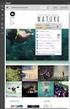 Güncelleme Dokümanı Versiyon 2.75 Ürün Arama Auto Complete Yeni eklenen bu özellik ile ilgili site kullanıcısı arama metin kutusuna yazacağı sözcüğe bağlı olarak, iki karakterli ve daha büyük sözcüklerde
Güncelleme Dokümanı Versiyon 2.75 Ürün Arama Auto Complete Yeni eklenen bu özellik ile ilgili site kullanıcısı arama metin kutusuna yazacağı sözcüğe bağlı olarak, iki karakterli ve daha büyük sözcüklerde
AYDES PROJESİ NAKLİYE HİZMET GRUBU EĞİTİM DOKÜMANI
 AYDES PROJESİ NAKLİYE HİZMET GRUBU İÇİNDEKİLER 1. ŞEKİLLER LİSTESİ... 3 2. DOKÜMAN SÜRÜMLERİ... 4 3. NAKLİYE HİZMET GRUBU... 5 3.1 NAKLİYE İŞLEMLERİ SEÇİM... 5 3.1.1 Nakliye Hizmet Grubu Talep - Cevap
AYDES PROJESİ NAKLİYE HİZMET GRUBU İÇİNDEKİLER 1. ŞEKİLLER LİSTESİ... 3 2. DOKÜMAN SÜRÜMLERİ... 4 3. NAKLİYE HİZMET GRUBU... 5 3.1 NAKLİYE İŞLEMLERİ SEÇİM... 5 3.1.1 Nakliye Hizmet Grubu Talep - Cevap
Fiziki Varlık Yönetimi Yakıt Kontrol Modülü Kullanıcı Kitabı
 Fiziki Varlık Yönetimi Yakıt Kontrol Modülü Kullanıcı Kitabı Fiziki Varlık Yönetimi - Yakıt Kontrol Modülüne Genel Bakış Bu modül üzerinden şirket araçlarının harcanan yakıt giderleri periyodik olarak
Fiziki Varlık Yönetimi Yakıt Kontrol Modülü Kullanıcı Kitabı Fiziki Varlık Yönetimi - Yakıt Kontrol Modülüne Genel Bakış Bu modül üzerinden şirket araçlarının harcanan yakıt giderleri periyodik olarak
Vega Ayarları. Vega Programının kurulu olduğu veritabanı ve web servisi için bağlantı ayarlarının yapıldığı menüdür.
 Vega Ayarları Vega muhasebe sistemini kullanan müşterilemizin, muhasebe sistemleri ile E Ticaret sitesi arasındaki entegrasyon parametrelerini tanımladıkları menüdür. Bu menü altındaki alt menüler kullanılarak
Vega Ayarları Vega muhasebe sistemini kullanan müşterilemizin, muhasebe sistemleri ile E Ticaret sitesi arasındaki entegrasyon parametrelerini tanımladıkları menüdür. Bu menü altındaki alt menüler kullanılarak
Mikro Ayarları. Mikro Programının kurulu olduğu veritabanı ve web servisi için bağlantı ayarlarının yapıldığı menüdür.
 Mikro Ayarları Mikro muhasebe sistemini kullanan müşterilemizin, muhasebe sistemleri ile E Ticaret sitesi arasındaki entegrasyon parametrelerini tanımladıkları menüdür. Bu menü altındaki alt menüler kullanılarak
Mikro Ayarları Mikro muhasebe sistemini kullanan müşterilemizin, muhasebe sistemleri ile E Ticaret sitesi arasındaki entegrasyon parametrelerini tanımladıkları menüdür. Bu menü altındaki alt menüler kullanılarak
İş Akış Yönetimi LOGO Kasım 2014
 İş Akış Yönetimi LOGO Kasım 2014 İçindekiler İş Akış Yönetimi... 3 Görevler... 4 Görev Bilgileri... 5 Mesajlar... 7 Zaman Ayarlayıcı İşlemler... 8 Zamanlanmış Görevler... 10 Zamanlanmış Görev Bilgileri...
İş Akış Yönetimi LOGO Kasım 2014 İçindekiler İş Akış Yönetimi... 3 Görevler... 4 Görev Bilgileri... 5 Mesajlar... 7 Zaman Ayarlayıcı İşlemler... 8 Zamanlanmış Görevler... 10 Zamanlanmış Görev Bilgileri...
PERKON PDKS Kurulum ve hızlı başlangıç rehberi
 Oluşturma 02.11.2015 Revizyon: 19.01.2016 Rev. No: 03 Yazan: Süleyman FAKİR Düzenleyen: F. DELİRİ PERKON PDKS Kurulum ve hızlı başlangıç rehberi 1) PDKS Kurulumu, Lisans Onaylaması Ve Veri Tabanı Ayarları
Oluşturma 02.11.2015 Revizyon: 19.01.2016 Rev. No: 03 Yazan: Süleyman FAKİR Düzenleyen: F. DELİRİ PERKON PDKS Kurulum ve hızlı başlangıç rehberi 1) PDKS Kurulumu, Lisans Onaylaması Ve Veri Tabanı Ayarları
ASELSAN TEDARİKÇİ PORTALI KALİTE SÜREÇLERİ DOKÜMANI
 ASELSAN TEDARİKÇİ PORTALI KALİTE SÜREÇLERİ DOKÜMANI Versiyon: 2 Tarih: 28.09.2017 1 İçindekiler 1. Sisteme Giriş... 3 2. Geri Bildirim Süreci... 4 2.1. Geri bildirim oluşturma... 6 3. Denetim Talebi...
ASELSAN TEDARİKÇİ PORTALI KALİTE SÜREÇLERİ DOKÜMANI Versiyon: 2 Tarih: 28.09.2017 1 İçindekiler 1. Sisteme Giriş... 3 2. Geri Bildirim Süreci... 4 2.1. Geri bildirim oluşturma... 6 3. Denetim Talebi...
Luca NET Kobi Ticari Yazılımında ilk yapılacaklar
 Luca NET Kobi Ticari Yazılımında ilk yapılacaklar Luca MMP (Mali Müşavir Paketi) bilgileri ile Luca Üye girişinden sisteme giriş yapıldıktan sonra Luca Net Kobi Ticari Giriş butonuna basarak programa giriş
Luca NET Kobi Ticari Yazılımında ilk yapılacaklar Luca MMP (Mali Müşavir Paketi) bilgileri ile Luca Üye girişinden sisteme giriş yapıldıktan sonra Luca Net Kobi Ticari Giriş butonuna basarak programa giriş
ELEKTRONİK BELGE YÖNETİM SİSTEMİ (EBYS)
 ELEKTRONİK BELGE YÖNETİM SİSTEMİ (EBYS) AGENT KULLANIM DOKÜMANI HİZMETE ÖZEL 1/21 Rev. 1 İÇİNDEKİLER 1 İÇİNDEKİLER 2 1.1. AYARLAR... 3 1.2. YENİLE... 7 1.3. BİLDİRİM VE GÖREVLER... 9 1.4. ENVİSİON ANA
ELEKTRONİK BELGE YÖNETİM SİSTEMİ (EBYS) AGENT KULLANIM DOKÜMANI HİZMETE ÖZEL 1/21 Rev. 1 İÇİNDEKİLER 1 İÇİNDEKİLER 2 1.1. AYARLAR... 3 1.2. YENİLE... 7 1.3. BİLDİRİM VE GÖREVLER... 9 1.4. ENVİSİON ANA
Web Labaratuar Modulu
 Web Labaratuar Modulu http://212.156.99.42:777/mlis Linkini web tarayıcıların(google Chrome tercih sebebi) adres satırına linki yazıp Enter butonu tıklanır. Kullanıcı ekranı karşımıza gelir. Karşımıza
Web Labaratuar Modulu http://212.156.99.42:777/mlis Linkini web tarayıcıların(google Chrome tercih sebebi) adres satırına linki yazıp Enter butonu tıklanır. Kullanıcı ekranı karşımıza gelir. Karşımıza
MapCodeX MapLand Kullanım Kılavuzu
 MapCodeX MapLand Kullanım Kılavuzu Versiyon Numarası: 1.0 ------------------------------- Kullanım Kılavuzu 2015 info@ www. MapCodeX MapLand İşlem Araçları Çalışma Dosyası Aç Haritanın ve son çalışma dosyasının
MapCodeX MapLand Kullanım Kılavuzu Versiyon Numarası: 1.0 ------------------------------- Kullanım Kılavuzu 2015 info@ www. MapCodeX MapLand İşlem Araçları Çalışma Dosyası Aç Haritanın ve son çalışma dosyasının
SAĞLIK KURULU ÖZÜRLÜ SAĞLIK KURULU RAPORU
 ÖZÜRLÜ RAPORU S İS O F T S AĞ L I K BİL G İ S İS T E ML E R İ 2019 - ANK AR A ÖZÜRLÜ RAPORU 1. SUNUM 1.1. Genel Hususlar Özürlü Sağlık Kurulu Raporu adlı formda, özürlü raporu verilmesi için yönlendirilmiş
ÖZÜRLÜ RAPORU S İS O F T S AĞ L I K BİL G İ S İS T E ML E R İ 2019 - ANK AR A ÖZÜRLÜ RAPORU 1. SUNUM 1.1. Genel Hususlar Özürlü Sağlık Kurulu Raporu adlı formda, özürlü raporu verilmesi için yönlendirilmiş
Telefon Defteri Modülü Kullanım Kılavuzu
 Telefon Defteri Modülü Kullanım Kılavuzu YETKİ VE KAYIT İŞLEMİ Kayıt yapacak kullanıcıya yetki verilmesi Kayıt yapacak kullanıcı yetkilendirilirken dikkat edilmesi gereken en önemli nokta, kullanıcının
Telefon Defteri Modülü Kullanım Kılavuzu YETKİ VE KAYIT İŞLEMİ Kayıt yapacak kullanıcıya yetki verilmesi Kayıt yapacak kullanıcı yetkilendirilirken dikkat edilmesi gereken en önemli nokta, kullanıcının
Fatura Dosyalarını Yükleme ile ilgili Detaylar. 14 Temmuz 2014
 14 Temmuz 2014 İlgili Versiyon/lar : ETA:SQL, ETA:V.8-SQL İlgili Modül/ler : E-Fatura Gelen e-fatura Dosyalarının Transferi Firmalara tedarikçilerinden veya hizmet aldıkları firmalardan gelen e-faturalar,
14 Temmuz 2014 İlgili Versiyon/lar : ETA:SQL, ETA:V.8-SQL İlgili Modül/ler : E-Fatura Gelen e-fatura Dosyalarının Transferi Firmalara tedarikçilerinden veya hizmet aldıkları firmalardan gelen e-faturalar,
MEBWEB OKUL/KURUM WEB SİTELERİ KULLANIM KLAVUZU TEMEL İŞLEMLER
 MEBWEB OKUL/KURUM WEB SİTELERİ KULLANIM KLAVUZU TEMEL İŞLEMLER 1.WEB PANELE GİRİŞ www.okuladı.meb.k12.tr/mebpanel Resim1: Okul Web Siteleri Yönetim Paneli [MebWeb] Giriş Ekranı AÇIKLAMA: Okulunuzun web
MEBWEB OKUL/KURUM WEB SİTELERİ KULLANIM KLAVUZU TEMEL İŞLEMLER 1.WEB PANELE GİRİŞ www.okuladı.meb.k12.tr/mebpanel Resim1: Okul Web Siteleri Yönetim Paneli [MebWeb] Giriş Ekranı AÇIKLAMA: Okulunuzun web
İdari Birimler Yönetim Paneli Kullanma Kılavuzu Bilgi İşlem Daire Başkanlığı Web Tasarım Ve Yazılım Birimi
 İdari Birimler Yönetim Paneli Kullanma Kılavuzu Bilgi İşlem Daire Başkanlığı Web Tasarım Ve Yazılım Birimi Duyurular Nasıl Girilir? Duyuru girmek için ilk olarak İKÇ yönetim panelinden; 1-Kullanıcı adınızı
İdari Birimler Yönetim Paneli Kullanma Kılavuzu Bilgi İşlem Daire Başkanlığı Web Tasarım Ve Yazılım Birimi Duyurular Nasıl Girilir? Duyuru girmek için ilk olarak İKÇ yönetim panelinden; 1-Kullanıcı adınızı
TAPU VE KADASTRO BİLGİ SİSTEMİ
 TAPU VE KADASTRO BİLGİ SİSTEMİ MEKÂNSAL GAYRİMENKUL SİSTEMİ (MEGSİS) BAŞVURU, E-ÖDEME VE FEN KAYIT İŞLEMLERİ DOKÜMANI Sürüm: 0.1 Revizyon Bilgileri Revizyon No: Revizyon Tarihi Revizyonu Yapan Revizyon
TAPU VE KADASTRO BİLGİ SİSTEMİ MEKÂNSAL GAYRİMENKUL SİSTEMİ (MEGSİS) BAŞVURU, E-ÖDEME VE FEN KAYIT İŞLEMLERİ DOKÜMANI Sürüm: 0.1 Revizyon Bilgileri Revizyon No: Revizyon Tarihi Revizyonu Yapan Revizyon
TÜRKİYE ESNAF VE SANATKARLARI KONFEDERASYONU Online İşlemler (Basılı Evrak Stok Takip Sistemi ) Kullanma Kılavuzu
 1. Giriş Bu kılavuz; Türkiye Esnaf ve Sanatkarları Konfederasyonu Online İşlemler sisteminde, Basılı Evrak Stok Takip Sisteminin kullanımını anlatmak amacı ile hazırlanmıştır. Bu sistem ile; - Basılı Evrak
1. Giriş Bu kılavuz; Türkiye Esnaf ve Sanatkarları Konfederasyonu Online İşlemler sisteminde, Basılı Evrak Stok Takip Sisteminin kullanımını anlatmak amacı ile hazırlanmıştır. Bu sistem ile; - Basılı Evrak
HYS KANITLAYICI BELGE KILAVUZU. TEMMUZ-2014 Uygulama Geliştirme ve Destek Şubesi
 HYS KANITLAYICI BELGE KILAVUZU TEMMUZ-2014 Uygulama Geliştirme ve Destek Şubesi İçindekiler Tablosu GİRİŞ...2 I. BÖLÜM...3 HARCAMA BİRİMİ TARAFINDAN YAPILACAK İŞLEMLER...3 A. Kanıtlayıcı Belge Ekleme...3
HYS KANITLAYICI BELGE KILAVUZU TEMMUZ-2014 Uygulama Geliştirme ve Destek Şubesi İçindekiler Tablosu GİRİŞ...2 I. BÖLÜM...3 HARCAMA BİRİMİ TARAFINDAN YAPILACAK İŞLEMLER...3 A. Kanıtlayıcı Belge Ekleme...3
efinans Finansal İşlemler Modülü Kullanım Kılavuzu
 efinans Finansal İşlemler Modülü Kullanım Kılavuzu İÇİNDEKİLER 1. GİRİŞ... 3 2. UYGULAMAYA ERİŞİM... 4 3. YETKİLENDİRME / KULANICI ROL TANIMLARI... 4 3.1 Kullanıcı Rol Tanımları... 5 3.1.1. Firma Finansman
efinans Finansal İşlemler Modülü Kullanım Kılavuzu İÇİNDEKİLER 1. GİRİŞ... 3 2. UYGULAMAYA ERİŞİM... 4 3. YETKİLENDİRME / KULANICI ROL TANIMLARI... 4 3.1 Kullanıcı Rol Tanımları... 5 3.1.1. Firma Finansman
18 Haziran 2009. Đlgili Versiyon/lar : ETA:SQL, ETA:V.8-SQL. Đlgili Modül/ler : Muhasebe
 18 Haziran 2009 Đlgili Versiyon/lar : ETA:SQL, ETA:V.8-SQL Đlgili Modül/ler : Muhasebe ÖRNEKLER ĐLE FĐŞ CAMBAZI Fiş cambazları muhasebe fişlerini işlerken hızlı, pratik ve hatasız işlememizi sağlayan ETA
18 Haziran 2009 Đlgili Versiyon/lar : ETA:SQL, ETA:V.8-SQL Đlgili Modül/ler : Muhasebe ÖRNEKLER ĐLE FĐŞ CAMBAZI Fiş cambazları muhasebe fişlerini işlerken hızlı, pratik ve hatasız işlememizi sağlayan ETA
İçindekiler Tablosu Talep Destek Yönetim Sistemi Programı...3
 İçindekiler Tablosu Talep Destek Yönetim Sistemi Programı...3 1. Özellikler.3 2. Kullanım..3 2.1. Ana Sayfa..5 2.2. Talep Modülü.7 2.3. Takibim Modülü 9 2.4. Takipte Modülü..11 2.5. Silinen Talepler Modülü...11
İçindekiler Tablosu Talep Destek Yönetim Sistemi Programı...3 1. Özellikler.3 2. Kullanım..3 2.1. Ana Sayfa..5 2.2. Talep Modülü.7 2.3. Takibim Modülü 9 2.4. Takipte Modülü..11 2.5. Silinen Talepler Modülü...11
e-fatura Portalı Kullanım Kılavuzu
 e-fatura Portalı Kullanım Kılavuzu İçindekiler 1. Giriş... 2 1.1 DocPlace e-fatura Portalı Nedir?... 3 1.2 Sistem Gereksinimleri... 4 2. Başlarken... 5 2.1 Uygulamanın Başlatılması... 6 2.2 DocPlace e-fatura
e-fatura Portalı Kullanım Kılavuzu İçindekiler 1. Giriş... 2 1.1 DocPlace e-fatura Portalı Nedir?... 3 1.2 Sistem Gereksinimleri... 4 2. Başlarken... 5 2.1 Uygulamanın Başlatılması... 6 2.2 DocPlace e-fatura
Kullanım Kılavuzu DEPO AMBAR MODÜLÜ
 Kullanım Kılavuzu DEPO AMBAR MODÜLÜ Sarus Hastane Bilgi Yönetim Sistemleri tarafından geliştirilmiş olan Depo Ambar Modülü kullanım fonksiyonlarını içermektedir. TEKNORİTMA Koray Tolga DURMUŞ 1.09.2016
Kullanım Kılavuzu DEPO AMBAR MODÜLÜ Sarus Hastane Bilgi Yönetim Sistemleri tarafından geliştirilmiş olan Depo Ambar Modülü kullanım fonksiyonlarını içermektedir. TEKNORİTMA Koray Tolga DURMUŞ 1.09.2016
InnGenius Yönetici Paneli
 InnGenius Yönetici Paneli InnGenius Genel Görünümü InnGenius Ana Menü InnGenius Oda Temizleme Genel Görünüm Sayfa 1 Sayfa 2 InnGenius Restoran Genel Görünüm Yönetici panel genel görüntüsü Oda Ayarları...4
InnGenius Yönetici Paneli InnGenius Genel Görünümü InnGenius Ana Menü InnGenius Oda Temizleme Genel Görünüm Sayfa 1 Sayfa 2 InnGenius Restoran Genel Görünüm Yönetici panel genel görüntüsü Oda Ayarları...4
Öztiryakiler B2B Kullanıcı Klavuzu
 Bu doküman Öztiryakiler şirketi için hazırlanmış B2B sayfalarının kullanım bilgilerini detaylı olarak anlatır. Öztiryakiler B2B Kullanıcı Klavuzu Soner Baştaş İçindekiler Doküman Geçmişi... 2 B2B ye Erişim...
Bu doküman Öztiryakiler şirketi için hazırlanmış B2B sayfalarının kullanım bilgilerini detaylı olarak anlatır. Öztiryakiler B2B Kullanıcı Klavuzu Soner Baştaş İçindekiler Doküman Geçmişi... 2 B2B ye Erişim...
1. Portala Giriş. 2. Portalın Kullanımı Genel
 1. Portala Giriş Masraf beyanı portalına girmek için http://www.agmasraf.com adresine girilir. Sistem sizi tanıyarak girişi gerçekleştirir, şifre sorması durumunda Kullanıcı adı kısmına; sicil numarası,
1. Portala Giriş Masraf beyanı portalına girmek için http://www.agmasraf.com adresine girilir. Sistem sizi tanıyarak girişi gerçekleştirir, şifre sorması durumunda Kullanıcı adı kısmına; sicil numarası,
KOLAY SİPARİŞ TAKİBİ v4
 KOLAY SİPARİŞ TAKİBİ v4 HIZLI BAŞLANGIÇ KILAVUZU Bu dokümanda programı çok kısa sürede kullanmaya başlayabilmeniz için gerekli olan birkaç parametre ayarın nasıl yapılacağı tarif edilecektir. Çalışanlarınızın
KOLAY SİPARİŞ TAKİBİ v4 HIZLI BAŞLANGIÇ KILAVUZU Bu dokümanda programı çok kısa sürede kullanmaya başlayabilmeniz için gerekli olan birkaç parametre ayarın nasıl yapılacağı tarif edilecektir. Çalışanlarınızın
Hesapların Belirlenmesi Bölümünde Kayıtlı Gelen Entegrasyon Tablosu Dosyaları Listesi
 22 Ekim 2009 Đlgili Versiyon/lar : ETA:SQL, ETA:V.8-SQL Đlgili Modül/ler : Bordro BORDRO MUHASEBE ENTEGRASYONU Bordro modülünü kullanan müşterilerimiz bordroya ait bilgileri otomatik olarak Muhasebe modülüne
22 Ekim 2009 Đlgili Versiyon/lar : ETA:SQL, ETA:V.8-SQL Đlgili Modül/ler : Bordro BORDRO MUHASEBE ENTEGRASYONU Bordro modülünü kullanan müşterilerimiz bordroya ait bilgileri otomatik olarak Muhasebe modülüne
GoFeed Kullanıcı Arayüzü
 GoFeed Kullanıcı Arayüzü GoFeed temel olarak yayıncıların, reklamverenlerin ürün/fırsat bilgilerine ulaşabildiği feed sistemidir. Yayıncılar oluşturdukları feedler ile kullanıcıları ürünlerin/fırsatların
GoFeed Kullanıcı Arayüzü GoFeed temel olarak yayıncıların, reklamverenlerin ürün/fırsat bilgilerine ulaşabildiği feed sistemidir. Yayıncılar oluşturdukları feedler ile kullanıcıları ürünlerin/fırsatların
Muayene olmamış sekmesinde seçili hasta üzerinde sağ klik Randevu Kabul ile Açılan Randevu Kabul İşlemleri ekranından hasta randevusu kabul edilerek
 Muayene olmamış sekmesinde seçili hasta üzerinde sağ klik Randevu Kabul ile Açılan Randevu Kabul İşlemleri ekranından hasta randevusu kabul edilerek muayeneye başlanır. Anamnez Toplu Metin sekmesinde kullanıcı
Muayene olmamış sekmesinde seçili hasta üzerinde sağ klik Randevu Kabul ile Açılan Randevu Kabul İşlemleri ekranından hasta randevusu kabul edilerek muayeneye başlanır. Anamnez Toplu Metin sekmesinde kullanıcı
Kırklareli Üniversitesi
 Evrak Kayıt Programı Kullanım Kılavuzu Kırklareli Üniversitesi Evrak takibi açısından kullanıcıya büyük ölçüde hız ve evrakın kolay bulunabilme özelliği vermiştir. Deftere yapılan kayıt esnasında yaşanılan
Evrak Kayıt Programı Kullanım Kılavuzu Kırklareli Üniversitesi Evrak takibi açısından kullanıcıya büyük ölçüde hız ve evrakın kolay bulunabilme özelliği vermiştir. Deftere yapılan kayıt esnasında yaşanılan
ASELSAN TEDARİKÇİ PORTALI SRM- Sipariş Yönetimi Tedarikçi Dokümanı
 ASELSAN TEDARİKÇİ PORTALI SRM- Sipariş Yönetimi Tedarikçi Dokümanı Versiyon : 2 Tarih : 28.09.2017 1 1 SİPARİŞ PORTALİ... 3 2. SEVK BEKLEYEN SİPARİŞLER... 4 2.1. Sevk Bekleyen Siparişin Revize Edilmesi...
ASELSAN TEDARİKÇİ PORTALI SRM- Sipariş Yönetimi Tedarikçi Dokümanı Versiyon : 2 Tarih : 28.09.2017 1 1 SİPARİŞ PORTALİ... 3 2. SEVK BEKLEYEN SİPARİŞLER... 4 2.1. Sevk Bekleyen Siparişin Revize Edilmesi...
Admin. Admin.
 Admin İçindekiler VeduBox Admin... 3 Ana Sayfa... 3 Ayarlar... 3 Genel... 3 Ödeme... 4 Ders... 4 Sms-Email... 4 Diğer... 5 Şube Yetkilileri... 5 Öğretmenler... 5 Kullanıcı İşlemleri... 5 Şubeler... 5 Şube
Admin İçindekiler VeduBox Admin... 3 Ana Sayfa... 3 Ayarlar... 3 Genel... 3 Ödeme... 4 Ders... 4 Sms-Email... 4 Diğer... 5 Şube Yetkilileri... 5 Öğretmenler... 5 Kullanıcı İşlemleri... 5 Şubeler... 5 Şube
ALMS KOKPİT (YÖNETİCİ)
 ALMS KOKPİT (YÖNETİCİ) KULLANICI KILAVUZU KAMU HASTANELERİ Kokpit yöneticinin (veya sistem yöneticisinin) ALMS sisteminde yapı (kurum veya üniversite) oluşturmak veya mevcut yapıya eklemeler, yapıda değişiklikler
ALMS KOKPİT (YÖNETİCİ) KULLANICI KILAVUZU KAMU HASTANELERİ Kokpit yöneticinin (veya sistem yöneticisinin) ALMS sisteminde yapı (kurum veya üniversite) oluşturmak veya mevcut yapıya eklemeler, yapıda değişiklikler
Konu : 2017 Yılına, Yılsonu Devir İşlemleri
 Bilgi Konu : 2017 Yılına, Yılsonu Devir İşlemleri Presto Plus da iki farklı tip devir yapılabilir. İhtiyaca göre bu iki devir programından birisi tercih edilerek devir işlemi yapılmalıdır. Devir işlemlerinden
Bilgi Konu : 2017 Yılına, Yılsonu Devir İşlemleri Presto Plus da iki farklı tip devir yapılabilir. İhtiyaca göre bu iki devir programından birisi tercih edilerek devir işlemi yapılmalıdır. Devir işlemlerinden
İçindekiler Hitit Sayım Cihazı Kurulum ve Kullanım Kılavuzu... 2 Sayım Cihazı Kurulum İşlemleri... 2 Hitit Kurulum işlemleri...
 1 İçindekiler Hitit Sayım Cihazı Kurulum ve Kullanım Kılavuzu... 2 Sayım Cihazı Kurulum İşlemleri... 2 Hitit Kurulum işlemleri... 5 Cihazdan Sayım İşlemleri... 8 Sayım Dosyasının Hitit e Okutulması...
1 İçindekiler Hitit Sayım Cihazı Kurulum ve Kullanım Kılavuzu... 2 Sayım Cihazı Kurulum İşlemleri... 2 Hitit Kurulum işlemleri... 5 Cihazdan Sayım İşlemleri... 8 Sayım Dosyasının Hitit e Okutulması...
DEFTER-BEYAN SİSTEMİ SABİT KIYMET YÖNETİMİ KULLANICI KILAVUZU
 DEFTER-BEYAN SİSTEMİ SABİT KIYMET YÖNETİMİ KULLANICI KILAVUZU SABİT KIYMET YÖNETİMİ ADRESİ https://sabitkiymet.defterbeyan.gov.tr/auth/login BİLGİLENDİRME Söz konusu modül 1/1/2019 tarihine kadar deneme
DEFTER-BEYAN SİSTEMİ SABİT KIYMET YÖNETİMİ KULLANICI KILAVUZU SABİT KIYMET YÖNETİMİ ADRESİ https://sabitkiymet.defterbeyan.gov.tr/auth/login BİLGİLENDİRME Söz konusu modül 1/1/2019 tarihine kadar deneme
Fiziki Varlık Yönetimi Kilometre Kontrol Modülü Kullanıcı Kitabı
 Fiziki Varlık Yönetimi Kilometre Kontrol Modülü Kullanıcı Kitabı Fiziki Varlık Yönetimi - Kilometre Kontrol Modülüne Genel Bakış Şirket içerisindeki motorlu taşıtların kilometre kayıtları ve araç tahsis
Fiziki Varlık Yönetimi Kilometre Kontrol Modülü Kullanıcı Kitabı Fiziki Varlık Yönetimi - Kilometre Kontrol Modülüne Genel Bakış Şirket içerisindeki motorlu taşıtların kilometre kayıtları ve araç tahsis
KATEGORİ MİZANI BAŞLARKEN KATEGORİ NEDİR? NEDEN N İHTİYAÇ DUYULUR?
 KATEGORİ MİZANI Doküman Kodu : RNT-02 Açıklama : Vio Kategori Mizanı Kullanımı Kapsam : Vio Nitelikleri Revizyon No : 2 Yayın Tarihi : Aralık 2012 BAŞLARKEN SKOR YAZILIM tarafından geliştirilen ticari
KATEGORİ MİZANI Doküman Kodu : RNT-02 Açıklama : Vio Kategori Mizanı Kullanımı Kapsam : Vio Nitelikleri Revizyon No : 2 Yayın Tarihi : Aralık 2012 BAŞLARKEN SKOR YAZILIM tarafından geliştirilen ticari
MÜLKİ İDARE AMİRLERİ ATAMA MODÜLÜ
 MÜLKİ İDARE AMİRLERİ ATAMA MODÜLÜ (PERSONEL GENEL MÜDÜRLÜĞÜ - MÜKİ İDARE AMİRLERİ ATAMA ŞUBE MÜDÜRLÜĞÜ) KULLANICI KLAVUZU Temmuz 2011 Havva Yıldırım İçindekiler 1 Amaç 4 2 Giriş 4 3 Arama ve İşlemler 6
MÜLKİ İDARE AMİRLERİ ATAMA MODÜLÜ (PERSONEL GENEL MÜDÜRLÜĞÜ - MÜKİ İDARE AMİRLERİ ATAMA ŞUBE MÜDÜRLÜĞÜ) KULLANICI KLAVUZU Temmuz 2011 Havva Yıldırım İçindekiler 1 Amaç 4 2 Giriş 4 3 Arama ve İşlemler 6
TALEP YÖNETİMİ MODÜLÜ KULLANICI EĞİTİM DOKÜMANI
 TALEP YÖNETİMİ MODÜLÜ KULLANICI EĞİTİM DOKÜMANI Kasım 2013 Sürüm 1.4.0 Tegsoft Talep Yönetimi Modülü Kullanıcı Eğitim Dokümanı Sayfa 2 / 6 İçindekiler 1. Genel Bilgi... 3 2. Tegsoft Sistemine Giriş...
TALEP YÖNETİMİ MODÜLÜ KULLANICI EĞİTİM DOKÜMANI Kasım 2013 Sürüm 1.4.0 Tegsoft Talep Yönetimi Modülü Kullanıcı Eğitim Dokümanı Sayfa 2 / 6 İçindekiler 1. Genel Bilgi... 3 2. Tegsoft Sistemine Giriş...
MapCodeX Cloud Server. Kullanım Kılavuzu
 MapCodeX Cloud Server Kullanım Kılavuzu İçindekiler MapCodeX Cloud Server... 4 MapCodeX Cloud Server Hakkında... 5 MapCodeX Cloud Server Genel Özellikleri... 6 MapCodeX Cloud Server'ın Kullanıcı Arayüzü...
MapCodeX Cloud Server Kullanım Kılavuzu İçindekiler MapCodeX Cloud Server... 4 MapCodeX Cloud Server Hakkında... 5 MapCodeX Cloud Server Genel Özellikleri... 6 MapCodeX Cloud Server'ın Kullanıcı Arayüzü...
Panel Kullanım Kılavuzu
 Panel Kullanım Kılavuzu 1 1) Ana sayfa görünümü yukarıdaki gibidir; üst menü kısmında; Kontrol Paneli, Katalog, Eklentiler, Satış, Sistem, Raporlar sekmeleri bulunmaktadır. Kısayol olarak; Ürün Ekle, Ürünler,
Panel Kullanım Kılavuzu 1 1) Ana sayfa görünümü yukarıdaki gibidir; üst menü kısmında; Kontrol Paneli, Katalog, Eklentiler, Satış, Sistem, Raporlar sekmeleri bulunmaktadır. Kısayol olarak; Ürün Ekle, Ürünler,
LOGİN EKRANI. Şekil -1
 LOGİN EKRANI Yönetim paneline ilk giriş ekranıdır, size verilen kullanıcı adı ve parola girilerek yönetim paneline giriş yapılır. Şifresiz girilemez, şifrenizi unuttunuz yada kaybettiniz ise lütfen PRO.GEN
LOGİN EKRANI Yönetim paneline ilk giriş ekranıdır, size verilen kullanıcı adı ve parola girilerek yönetim paneline giriş yapılır. Şifresiz girilemez, şifrenizi unuttunuz yada kaybettiniz ise lütfen PRO.GEN
IPACK LADDER. Arayüz Dökümantasyonu
 IPACK LADDER Arayüz Dökümantasyonu I. Giriş Bu dökümantasyon IPack Ladder yazılımının arayüz kullanımını, kullanılan model ile ilişkilerini ve işlevsel açıklamaları kapsamak üzere hazırlanmıştır. II. Dökümantasyon
IPACK LADDER Arayüz Dökümantasyonu I. Giriş Bu dökümantasyon IPack Ladder yazılımının arayüz kullanımını, kullanılan model ile ilişkilerini ve işlevsel açıklamaları kapsamak üzere hazırlanmıştır. II. Dökümantasyon
Luca Fatura Aktarım İşlemi
 Luca Fatura Aktarım İşlemi Luca Muhasebe Yazılımında Fatura aktarım işlemini Muhasebe Modülü > Fiş İşlemleri> Fatura Aktarımı Alanından yapabilirsiniz. Bu alanın seçtiğinizde fatura aktarım ekranı başka
Luca Fatura Aktarım İşlemi Luca Muhasebe Yazılımında Fatura aktarım işlemini Muhasebe Modülü > Fiş İşlemleri> Fatura Aktarımı Alanından yapabilirsiniz. Bu alanın seçtiğinizde fatura aktarım ekranı başka
E-Posta Yönetimi. E-Posta Açma, Silme ve Yönetim Kılavuzu
 E-Posta Yönetimi E-Posta Açma, Silme ve Yönetim Kılavuzu E-Posta yönetimi rehberi ile kolayca yeni bir e-posta adresi oluşturabilir, silebilir veya mevcut e-posta sitelerinizi yönetebilirsiniz. Kılavuz
E-Posta Yönetimi E-Posta Açma, Silme ve Yönetim Kılavuzu E-Posta yönetimi rehberi ile kolayca yeni bir e-posta adresi oluşturabilir, silebilir veya mevcut e-posta sitelerinizi yönetebilirsiniz. Kılavuz
Süreç Yönetimi. Logo
 Süreç Yönetimi Logo Kasım 2013 SÜREÇ YÖNETİMİ Süreç belirlenen bir amaca ulaşmak için gerçekleştirilen faaliyetler bütünüdür. Örn; Sistemde kayıtlı personellerinize doğum günü kutlama maili gönderme, Deneme
Süreç Yönetimi Logo Kasım 2013 SÜREÇ YÖNETİMİ Süreç belirlenen bir amaca ulaşmak için gerçekleştirilen faaliyetler bütünüdür. Örn; Sistemde kayıtlı personellerinize doğum günü kutlama maili gönderme, Deneme
Primavera ve Doküman Yönetim Sistemi
 Primavera ve Doküman Yönetim Sistemi P6 Web Access, doküman yönetimi becerisiyle güvenli bir ortamda dokümanları depolama, yönetme ve organize etme imkanı sağlar. Bir doküman, bilgisayarınızda yarattığınız
Primavera ve Doküman Yönetim Sistemi P6 Web Access, doküman yönetimi becerisiyle güvenli bir ortamda dokümanları depolama, yönetme ve organize etme imkanı sağlar. Bir doküman, bilgisayarınızda yarattığınız
Katma Değer Vergisi Beyannamesinin (2) ekinde verilen Katma Değer Vergisi Kesintisi Yapılanlara Ait Bildirim, Muhasebe IV modülünden hazırlanabilir.
 21 Temmuz 2016 İlgili Versiyon/lar : ETA:SQL, ETA:V.8-SQL İlgili Modül/ler : Muhasebe IV KDV 2 BEYANNAMESİ, KATMA DEĞER VERGİSİ KESİNTİSİ YAPILANLARA AİT BİLDİRİM Katma Değer Vergisi Beyannamesinin (2)
21 Temmuz 2016 İlgili Versiyon/lar : ETA:SQL, ETA:V.8-SQL İlgili Modül/ler : Muhasebe IV KDV 2 BEYANNAMESİ, KATMA DEĞER VERGİSİ KESİNTİSİ YAPILANLARA AİT BİLDİRİM Katma Değer Vergisi Beyannamesinin (2)
WEB SAYFASI KULLANIM KILAVUZU
 WEB SAYFASI KULLANIM KILAVUZU Admin/Account/Login linkinden İKÇÜ Panele Kullanıcı Adı ve Şifre ile giriş yapılır. Kullanıcı adı ve şifre ile giriş yaptıktan sonra sol taraftaki menüden; websitesinde güncellemek
WEB SAYFASI KULLANIM KILAVUZU Admin/Account/Login linkinden İKÇÜ Panele Kullanıcı Adı ve Şifre ile giriş yapılır. Kullanıcı adı ve şifre ile giriş yaptıktan sonra sol taraftaki menüden; websitesinde güncellemek
GİRİŞ KULLANIM KILAVUZU
 İçindekiler GİRİŞ... 2 KULLANIM KILAVUZU... 3 Kullanıcı Arayüzü;... 3 Full sürümde yer alan modüller;... 4 Finans Modülü... 5 Yeni Cari hesap nasıl eklenir?... 5 Cari Hesap Fişi Nasıl Oluşturulur?... 8
İçindekiler GİRİŞ... 2 KULLANIM KILAVUZU... 3 Kullanıcı Arayüzü;... 3 Full sürümde yer alan modüller;... 4 Finans Modülü... 5 Yeni Cari hesap nasıl eklenir?... 5 Cari Hesap Fişi Nasıl Oluşturulur?... 8
Uzaktan Eğitim Sistemi Firma Yönetim Paneli
 Uzaktan Eğitim Sistemi Firma Yönetim Paneli Firmalar için hazırlanmış yönetim panelinin kullanma kılavuzu Giriş Sistemde Kullanıcı Arama Eğitim Atamalarının Yönetilmesi Kullanıcıya Ders Atanması Kullanıcıya
Uzaktan Eğitim Sistemi Firma Yönetim Paneli Firmalar için hazırlanmış yönetim panelinin kullanma kılavuzu Giriş Sistemde Kullanıcı Arama Eğitim Atamalarının Yönetilmesi Kullanıcıya Ders Atanması Kullanıcıya
Chronos Yönetici için Kullanım Kılavuzu
 Chronos Yönetici için Kullanım Kılavuzu Döküman Bilgisi Hazırlayan: Beste Öztamur Ünvan: Proje Yön Döküman versiyonu: 2.3 Versiyon Geçmişi Ver. No. Ver. Tarihi Revize Eden Açıklama 1.0 19.11.2013 Beste
Chronos Yönetici için Kullanım Kılavuzu Döküman Bilgisi Hazırlayan: Beste Öztamur Ünvan: Proje Yön Döküman versiyonu: 2.3 Versiyon Geçmişi Ver. No. Ver. Tarihi Revize Eden Açıklama 1.0 19.11.2013 Beste
Okul Web Sitesi Yönetim Paneli Kullanımı
 Millî Eğitim Bakanlığı Bilgi İşlem Grup Başkanlığı tarafından ortak web sitesi tasarım çalışması yapılmıştır. Çalışmanın amacı tüm kurumlarımızın standart bir web sayfasına sahip olmalarını sağlamaktır.
Millî Eğitim Bakanlığı Bilgi İşlem Grup Başkanlığı tarafından ortak web sitesi tasarım çalışması yapılmıştır. Çalışmanın amacı tüm kurumlarımızın standart bir web sayfasına sahip olmalarını sağlamaktır.
DESTEK DOKÜMANI KAYIT NUMARALAMA ŞABLONLARI
 KAYIT NUMARALAMA ŞABLONLARI Kayıt numaralama özelliği; firmaya ait işlemlerde kullanılan belgelerin, firmaya özel numaralar ile kaydedilip izlenmesine imkan tanır. Ticari sistemde fiş ve faturalara ait
KAYIT NUMARALAMA ŞABLONLARI Kayıt numaralama özelliği; firmaya ait işlemlerde kullanılan belgelerin, firmaya özel numaralar ile kaydedilip izlenmesine imkan tanır. Ticari sistemde fiş ve faturalara ait
ÖĞRETİM PLANI Yeni Öğretim Planı Tanımlama Tanımlanan Öğretim Planına Ders Ekleme Tanımlanan Öğretim Planına Seçmeli Havuz
 ÖĞRETİM PLANI... 2 1. Yeni Öğretim Planı Tanımlama... 2 2. Tanımlanan Öğretim Planına Ders Ekleme... 3 3. Tanımlanan Öğretim Planına Seçmeli Havuz Dersi Ekleme... 4 4. Ders İşlemleri... 6 4.1.Düzenleme...
ÖĞRETİM PLANI... 2 1. Yeni Öğretim Planı Tanımlama... 2 2. Tanımlanan Öğretim Planına Ders Ekleme... 3 3. Tanımlanan Öğretim Planına Seçmeli Havuz Dersi Ekleme... 4 4. Ders İşlemleri... 6 4.1.Düzenleme...
ALMS KOKPİT (YÖNETİCİ)
 ALMS KOKPİT (YÖNETİCİ) KULLANICI KILAVUZU Kokpit yöneticinin (veya sistem yöneticisinin) ALMS sisteminde yapı (kurum veya üniversite) oluşturmak veya mevcut yapıya eklemeler, yapıda değişiklikler yapmak
ALMS KOKPİT (YÖNETİCİ) KULLANICI KILAVUZU Kokpit yöneticinin (veya sistem yöneticisinin) ALMS sisteminde yapı (kurum veya üniversite) oluşturmak veya mevcut yapıya eklemeler, yapıda değişiklikler yapmak
Proje Takip Platformu Kullanım Kılavuzu
 Proje Takip Platformu Kullanım Kılavuzu Uygulamaya giriş yapabilmek için https://iskop.istanbul.edu.tr/ adresine girilir. Proje Takip Platformu adlı bölümden Proje Takip Platformu linkine tıklanır. Açılan
Proje Takip Platformu Kullanım Kılavuzu Uygulamaya giriş yapabilmek için https://iskop.istanbul.edu.tr/ adresine girilir. Proje Takip Platformu adlı bölümden Proje Takip Platformu linkine tıklanır. Açılan
1. MEVITAS MERKEZİ ELEKTRONİK VERİ İLETİM TOPLAMA ANALİZ SİSTEMİ GENEL İLKELERİ
 MEVİTAS İŞLEMLERİ İÇERİK MEVITAS İŞLEMLERİ... 1 1. MEVITAS Merkezi Elektronik Veri İletim Toplama Analiz Sistemi Genel İlkeleri... 1 2. MEVITAS YETKİLENDİRME İşlem Akışı... 2 A. MV20 MEVİTAS Yetkilendirme
MEVİTAS İŞLEMLERİ İÇERİK MEVITAS İŞLEMLERİ... 1 1. MEVITAS Merkezi Elektronik Veri İletim Toplama Analiz Sistemi Genel İlkeleri... 1 2. MEVITAS YETKİLENDİRME İşlem Akışı... 2 A. MV20 MEVİTAS Yetkilendirme
ICubes Giriş. adresinden sisteme girilir. Açılan sayfaya kullanıcı adı ve şifre yazılarak platforma giriş yapılır
 ICUBES ICubes, Ipsos çalışanları ve müşterileri için tasarlanmış, üretim datalarını farklı bir platform üzerinden toplu şekilde görmeye yarayan bir programdır. ICubes Giriş http://ids.ipsos.com.tr/icubes/
ICUBES ICubes, Ipsos çalışanları ve müşterileri için tasarlanmış, üretim datalarını farklı bir platform üzerinden toplu şekilde görmeye yarayan bir programdır. ICubes Giriş http://ids.ipsos.com.tr/icubes/
YENİ NESİL ÖKC İLE ON-LİNE İŞLEMLER (Hugin / Profilo)
 10 Ekim 2017 İlgili Versiyon/lar : ETA:SQL, ETA:V.8-SQL İlgili Modül/ler : ÖKC Modülü YENİ NESİL ÖKC İLE ON-LİNE İŞLEMLER (Hugin / Profilo) Programlarımızda Ödeme Kaydedici Cihazlar modülünü kullanarak,
10 Ekim 2017 İlgili Versiyon/lar : ETA:SQL, ETA:V.8-SQL İlgili Modül/ler : ÖKC Modülü YENİ NESİL ÖKC İLE ON-LİNE İŞLEMLER (Hugin / Profilo) Programlarımızda Ödeme Kaydedici Cihazlar modülünü kullanarak,
PERSONEL TAKİP PROGRAMI..3
 İçindekiler Tablosu PERSONEL TAKİP PROGRAMI..3 1.Özellikler.3 2.Kullanım..4 2.1. Çalışma Takvimi..5 2.2. Giriş ve Çıkışlar.6 2.3. İzin ve Tatil..7 2.4. Personel 8 2.5. Rapor 11 2.5.1. Günlük Rapor Durumu...11
İçindekiler Tablosu PERSONEL TAKİP PROGRAMI..3 1.Özellikler.3 2.Kullanım..4 2.1. Çalışma Takvimi..5 2.2. Giriş ve Çıkışlar.6 2.3. İzin ve Tatil..7 2.4. Personel 8 2.5. Rapor 11 2.5.1. Günlük Rapor Durumu...11
Şubeler, kampanya sınav(uts) yapmak istediklerinde, bu modül üzerinde bulunan adımları sırası ile tamamlamak durumundadırlar.
 Kampanya Sınav Modülü Şubeler, kampanya sınav(uts) yapmak istediklerinde, bu modül üzerinde bulunan adımları sırası ile tamamlamak durumundadırlar. Öncelikle menüden kampanya sınav ikonu tıklanarak alt
Kampanya Sınav Modülü Şubeler, kampanya sınav(uts) yapmak istediklerinde, bu modül üzerinde bulunan adımları sırası ile tamamlamak durumundadırlar. Öncelikle menüden kampanya sınav ikonu tıklanarak alt
9 Ekim 2009. Đlgili Versiyon/lar : ETA:SQL, ETA:V.8-SQL. Đlgili Modül/ler : Cari II
 9 Ekim 2009 Đlgili Versiyon/lar : ETA:SQL, ETA:V.8-SQL Đlgili Modül/ler : Cari II CARĐ BAZLI FĐYAT TANIMLAMA YÖNTEMLERĐ Cari bazlı fiyat takibi sayesinde programımız, her cari için ayrı ayrı fiyat tanımlamaya
9 Ekim 2009 Đlgili Versiyon/lar : ETA:SQL, ETA:V.8-SQL Đlgili Modül/ler : Cari II CARĐ BAZLI FĐYAT TANIMLAMA YÖNTEMLERĐ Cari bazlı fiyat takibi sayesinde programımız, her cari için ayrı ayrı fiyat tanımlamaya
ANONİM ŞİRKET KURULUŞ İŞLEMLERİ
 ANONİM ŞİRKET KURULUŞ İŞLEMLERİ 1. KURULUŞ İŞLEMLERİ 1.1. Anonim Şirket Kuruluşu : ADIM 1 TÜR SEÇİMİ : Merkezi Sicil Kayıt Sisteminde Mersis butonuna tıklandığında aşağıda şirketinizle ilgili yapabileceğiniz
ANONİM ŞİRKET KURULUŞ İŞLEMLERİ 1. KURULUŞ İŞLEMLERİ 1.1. Anonim Şirket Kuruluşu : ADIM 1 TÜR SEÇİMİ : Merkezi Sicil Kayıt Sisteminde Mersis butonuna tıklandığında aşağıda şirketinizle ilgili yapabileceğiniz
ICATT ÇEVİRİ UYGULAMASI SİSTEM MİMARİSİ VE VERİTABANI TASARIMI
 ICATT ÇEVİRİ UYGULAMASI SİSTEM MİMARİSİ VE VERİTABANI TASARIMI İÇİNDEKİLER 1. GİRİŞ 1.1. KAPSAM 1.2. SİSTEM ÖZETİ 1.3. DOKÜMAN ÖZETİ 2. ÇALIŞMA KONSEPTİ 2.1. Yeni Kullanıcı Oluşturmak 2.2. Şirket Bilgilerini
ICATT ÇEVİRİ UYGULAMASI SİSTEM MİMARİSİ VE VERİTABANI TASARIMI İÇİNDEKİLER 1. GİRİŞ 1.1. KAPSAM 1.2. SİSTEM ÖZETİ 1.3. DOKÜMAN ÖZETİ 2. ÇALIŞMA KONSEPTİ 2.1. Yeni Kullanıcı Oluşturmak 2.2. Şirket Bilgilerini
HAL KAYIT SİSTEMİ HAL HAKEM HEYETİ İŞLEMLERİ KULLANICI KILAVUZU
 HAL KAYIT SİSTEMİ HAL HAKEM HEYETİ İŞLEMLERİ KULLANICI KILAVUZU Ekim 2015 İçindekiler 1. HAL KAYIT SİSTEMİ NE GİRİŞ... 2 2. HAL HAKEM HEYETİ BAŞVURU OLUŞTURMA SÜRECİ... 2 2.1. BAŞVURU İÇİN GEREKLİ BİLGİLERİN
HAL KAYIT SİSTEMİ HAL HAKEM HEYETİ İŞLEMLERİ KULLANICI KILAVUZU Ekim 2015 İçindekiler 1. HAL KAYIT SİSTEMİ NE GİRİŞ... 2 2. HAL HAKEM HEYETİ BAŞVURU OLUŞTURMA SÜRECİ... 2 2.1. BAŞVURU İÇİN GEREKLİ BİLGİLERİN
ICubes Giriş. http://ids.ipsos.com.tr/icubes/ adresinden sisteme girilir. Açılan sayfaya kullanıcı adı ve şifre yazılarak platforma giriş yapılır
 ICUBES ICubes, Ipsos çalışanları ve müşterileri için tasarlanmış, üretim datalarını farklı bir platform üzerinden toplu şekilde görmeye yarayan bir programdır. ICubes Giriş http://ids.ipsos.com.tr/icubes/
ICUBES ICubes, Ipsos çalışanları ve müşterileri için tasarlanmış, üretim datalarını farklı bir platform üzerinden toplu şekilde görmeye yarayan bir programdır. ICubes Giriş http://ids.ipsos.com.tr/icubes/
Asorti Uygulaması. Asorti Tanımlamaları, Stok Modülü > Esnek Yapılandırma > Asorti Tanımlamaları ekranından yapılmaktadır. Şekil 1
 Asorti Uygulaması Ürün Grubu [X] Redcode Enterprise [X] Redcode Standart [X] Entegre.NET Kategori [X] Yeni Fonksiyon Versiyon Önkoşulu 5.0.10 Uygulama Asorti uygulaması, Esnek Yapılandırma uygulamasına
Asorti Uygulaması Ürün Grubu [X] Redcode Enterprise [X] Redcode Standart [X] Entegre.NET Kategori [X] Yeni Fonksiyon Versiyon Önkoşulu 5.0.10 Uygulama Asorti uygulaması, Esnek Yapılandırma uygulamasına
Ankara Üniversitesi Ön Lisan/Lisans Ders Tanımlama Kılavuzu
 Ankara Üniversitesi Ön Lisan/Lisans Ders Tanımlama Kılavuzu Ön Lisans/Lisans programları için programda verilen derslerin üniversite ders havuzuna tanımlanma işlemi ile ders havuzuna girilen dersin müfredata
Ankara Üniversitesi Ön Lisan/Lisans Ders Tanımlama Kılavuzu Ön Lisans/Lisans programları için programda verilen derslerin üniversite ders havuzuna tanımlanma işlemi ile ders havuzuna girilen dersin müfredata
WEB SİTESİ YÖNETİM PANELİ KULLANMA YÖNERGESİ
 WEB SİTESİ YÖNETİM PANELİ KULLANMA YÖNERGESİ Web Sitesi Yönetim Paneli, Üniversitemiz web sitesinde, birimlerimize ait web sitelerindeki içerikler üzerinde ekleme, silme, değiştirme gibi güncelleme işlemlerini,
WEB SİTESİ YÖNETİM PANELİ KULLANMA YÖNERGESİ Web Sitesi Yönetim Paneli, Üniversitemiz web sitesinde, birimlerimize ait web sitelerindeki içerikler üzerinde ekleme, silme, değiştirme gibi güncelleme işlemlerini,
easio MultiPass Sayfa 1
 easio MultiPass Sayfa 1 İçindekiler 1. Giriş...: 3 2. MultiPass...: 3 2.1. Organizasyon...: 3 2.1.1. Departmanlar...: 4 2.1.2. Personel Listesi...: 5 2.1.3. Zaman Tanımları...: 8 2.1.4. Çalışma Planları...:
easio MultiPass Sayfa 1 İçindekiler 1. Giriş...: 3 2. MultiPass...: 3 2.1. Organizasyon...: 3 2.1.1. Departmanlar...: 4 2.1.2. Personel Listesi...: 5 2.1.3. Zaman Tanımları...: 8 2.1.4. Çalışma Planları...:
BATMAN ÜNİVERSİTESİ İHALE İLANLARI PORTAL DUYURU YÖNERGESİ
 BATMAN ÜNİVERSİTESİ İHALE İLANLARI PORTAL DUYURU YÖNERGESİ Üniversitemizde gerçekleştirilecek ihalelerin alım sürecinde duyuru işlemlerinin sağlıklı ve şeffaf yürütülmesi amacıyla Üniversitemiz Web Portal
BATMAN ÜNİVERSİTESİ İHALE İLANLARI PORTAL DUYURU YÖNERGESİ Üniversitemizde gerçekleştirilecek ihalelerin alım sürecinde duyuru işlemlerinin sağlıklı ve şeffaf yürütülmesi amacıyla Üniversitemiz Web Portal
ÜSKÜDAR ÜNVERSİTESİ EBYS KULLANIM KILAVUZU
 ÜSKÜDAR ÜNVERSİTESİ EBYS KULLANIM KILAVUZU 1. Sisteme Giriş Üsküdar EBYS sistemine giriş için, kullanıcı ismi ve şifre gereklidir. Kullanıcı İsmi: Bu alana, EBYS kullanıcı isminizi giriniz. Bu alan, eğer
ÜSKÜDAR ÜNVERSİTESİ EBYS KULLANIM KILAVUZU 1. Sisteme Giriş Üsküdar EBYS sistemine giriş için, kullanıcı ismi ve şifre gereklidir. Kullanıcı İsmi: Bu alana, EBYS kullanıcı isminizi giriniz. Bu alan, eğer
BANKA & HOLDİNG & SİGORTACILIK KURULUŞ İŞLEMLERİ
 BANKA & HOLDİNG & SİGORTACILIK KURULUŞ İŞLEMLERİ BANKA HOLDİNG - SİGORTACILIK KURULUŞ İŞLEMLERİ Merkezi Sicil Kayıt Sisteminde Mersis butonuna tıklandığında aşağıda şirketinizle ilgili yapabileceğiniz
BANKA & HOLDİNG & SİGORTACILIK KURULUŞ İŞLEMLERİ BANKA HOLDİNG - SİGORTACILIK KURULUŞ İŞLEMLERİ Merkezi Sicil Kayıt Sisteminde Mersis butonuna tıklandığında aşağıda şirketinizle ilgili yapabileceğiniz
VISION LINK PROGRAMINDA ŞANTİYE SINIRI VE BÖLGE UYARILARI NASIL KURULUR?
 VISION LINK PROGRAMINDA ŞANTİYE SINIRI VE BÖLGE UYARILARI NASIL KURULUR? Vision Link Programında Şantiye Sınırı Uyarısı ve Bölge Uyarısı Oluşturma Adımları Vision Link te makinalarınızın çalıştığı yerde
VISION LINK PROGRAMINDA ŞANTİYE SINIRI VE BÖLGE UYARILARI NASIL KURULUR? Vision Link Programında Şantiye Sınırı Uyarısı ve Bölge Uyarısı Oluşturma Adımları Vision Link te makinalarınızın çalıştığı yerde
Vodafone Akıllı Bas Konuş Servisi Masaüstü Uygulaması Kullanım Kılavuzu
 Vodafone Akıllı Bas Konuş Servisi Masaüstü Uygulaması Kullanım Kılavuzu Versiyon 1 Güncelleme Tarihi 29 Ocak 2013 Güncelleme Nedeni - PC Uygulaması, Windows platformundaki masaüstü PC ler üzerinde çalışır.
Vodafone Akıllı Bas Konuş Servisi Masaüstü Uygulaması Kullanım Kılavuzu Versiyon 1 Güncelleme Tarihi 29 Ocak 2013 Güncelleme Nedeni - PC Uygulaması, Windows platformundaki masaüstü PC ler üzerinde çalışır.
TIGER E-TİCARET PROGRAMI (B2C)...3
 İçindekiler Tablosu TIGER E-TİCARET PROGRAMI (B2C)...3 1. Özellikler..3 2. Giriş....4 3. Ana Sayfa.5 3.1. Kullanıcı İşlemleri 7 3.2. Ürün İşlemleri.11 3.3. İçerik Sayfaları 13 4. Kurumsal..14 5. Mağaza..15
İçindekiler Tablosu TIGER E-TİCARET PROGRAMI (B2C)...3 1. Özellikler..3 2. Giriş....4 3. Ana Sayfa.5 3.1. Kullanıcı İşlemleri 7 3.2. Ürün İşlemleri.11 3.3. İçerik Sayfaları 13 4. Kurumsal..14 5. Mağaza..15
TYS e-ihale Entegrasyonu
 TYS e-ihale Entegrasyonu E-İhale Kayıt/Arama TYS e-ihale entegrasyon ekranına satış servisi profili ile giriş yaptıktan sonra E- İhale Kayıt/Arama ekranından ulaşabilirsiniz. E-İhale Kayıt/Arama Ekran
TYS e-ihale Entegrasyonu E-İhale Kayıt/Arama TYS e-ihale entegrasyon ekranına satış servisi profili ile giriş yaptıktan sonra E- İhale Kayıt/Arama ekranından ulaşabilirsiniz. E-İhale Kayıt/Arama Ekran
Elektra Raporlama Sistemi Sunumu
 Elektra Raporlama Sistemi Sunumu Raporlama Araçları Açıklamaları: 1-Seçilen nesneyi raporlar. 2-Yeni boş bir rapor eklemeyi sağlar. 3-Seçilen raporları düzenlemeyi sağlar. 4-Seçilen raporu siler. 5-Seçilen
Elektra Raporlama Sistemi Sunumu Raporlama Araçları Açıklamaları: 1-Seçilen nesneyi raporlar. 2-Yeni boş bir rapor eklemeyi sağlar. 3-Seçilen raporları düzenlemeyi sağlar. 4-Seçilen raporu siler. 5-Seçilen
Kullanım Kılavuzu Milli Eğitim Bakanlığı 2010
 Kullanım Kılavuzu Milli Eğitim Bakanlığı 2010 Bu belge BT Sınıfı Etkinliklerinde Kullanılmak Üzere Hazırlanmıştır İÇİNDEKİLER GİRİŞ... 3 ÜYE (KAYIT) OLMA... 3 YÖNETİM PANELİ İŞLEMLERİ... 5 ŞABLON AYARLARI...
Kullanım Kılavuzu Milli Eğitim Bakanlığı 2010 Bu belge BT Sınıfı Etkinliklerinde Kullanılmak Üzere Hazırlanmıştır İÇİNDEKİLER GİRİŞ... 3 ÜYE (KAYIT) OLMA... 3 YÖNETİM PANELİ İŞLEMLERİ... 5 ŞABLON AYARLARI...
T.C. İSTANBUL ÜNİVERSİTESİ LİSANSÜSTÜ BAŞVURU KILAVUZU A) LİSANSÜSTÜ BAŞVURU SİSTEMİNE GİRİŞ...2
 T.C. İSTANBUL ÜNİVERSİTESİ LİSANSÜSTÜ BAŞVURU KILAVUZU İçindekiler A) LİSANSÜSTÜ BAŞVURU SİSTEMİNE GİRİŞ...2 B) LİSANSÜSTÜ BAŞVURU İŞLEMLERİ.. 3 1.Profil Bilgilerini Düzenleme Ve Lisansüstü Başvuru Modülü...
T.C. İSTANBUL ÜNİVERSİTESİ LİSANSÜSTÜ BAŞVURU KILAVUZU İçindekiler A) LİSANSÜSTÜ BAŞVURU SİSTEMİNE GİRİŞ...2 B) LİSANSÜSTÜ BAŞVURU İŞLEMLERİ.. 3 1.Profil Bilgilerini Düzenleme Ve Lisansüstü Başvuru Modülü...
Sisteme giriş yapıldığında ana sayfa üzerinde işlem menüleri, Hızlı erişim butonları ve mail gönderim istatistikleri yer alır.
 Kullanım Kılavuzu 1. Sisteme Giriş... 2 2. JetMail Ana Sayfa... 2 3. Kişi Listesi Ekleme... 3 3.1. Özel Alan Ekleme... 3 3.2. Segment Görüntüleme... 4 3.3. Bounced Kabul Edilen Mailler... 5 4. Kişi Ekleme...
Kullanım Kılavuzu 1. Sisteme Giriş... 2 2. JetMail Ana Sayfa... 2 3. Kişi Listesi Ekleme... 3 3.1. Özel Alan Ekleme... 3 3.2. Segment Görüntüleme... 4 3.3. Bounced Kabul Edilen Mailler... 5 4. Kişi Ekleme...
EĞİTMEN PANEL KULLANIM KILAVUZU
 EĞİTMEN PANEL KULLANIM KILAVUZU WEBOKUL 2018 2 İçindekiler Tablosu Webokul a Eğitmen Olarak Nasıl Kayıt Olabilirim? 3 Eğitmen Paneline Nasıl Ulaşırım? 5 Eğitmen Paneli Hakkında 6 Nasıl Eğitim Eklerim?
EĞİTMEN PANEL KULLANIM KILAVUZU WEBOKUL 2018 2 İçindekiler Tablosu Webokul a Eğitmen Olarak Nasıl Kayıt Olabilirim? 3 Eğitmen Paneline Nasıl Ulaşırım? 5 Eğitmen Paneli Hakkında 6 Nasıl Eğitim Eklerim?
CAEeda TM GENEL TANITIM. EDA Tasarım Analiz Mühendislik
 CAEeda TM GENEL TANITIM EDA Tasarım Analiz Mühendislik İÇİNDEKİLER 1. FARE TUŞLARININ GÖSTERİMİ...2 2. CAEeda TM YAZILIMININ GÖRSEL ARAYÜZ YAPISI...3 3. CAEeda TM VARSAYILAN İKON PANELİ TANIMLAMALARI...4
CAEeda TM GENEL TANITIM EDA Tasarım Analiz Mühendislik İÇİNDEKİLER 1. FARE TUŞLARININ GÖSTERİMİ...2 2. CAEeda TM YAZILIMININ GÖRSEL ARAYÜZ YAPISI...3 3. CAEeda TM VARSAYILAN İKON PANELİ TANIMLAMALARI...4
T.C. İSTANBUL ÜNİVERSİTESİ GÜZ YARIYILI LİSANSÜSTÜ BAŞVURU KILAVUZU A) LİSANSÜSTÜ BAŞVURU SİSTEMİNE GİRİŞ...2
 T.C. İSTANBUL ÜNİVERSİTESİ 2016-2017 GÜZ YARIYILI LİSANSÜSTÜ BAŞVURU KILAVUZU İçindekiler A) LİSANSÜSTÜ BAŞVURU SİSTEMİNE GİRİŞ...2 C) LİSANSÜSTÜ BAŞVURU İŞLEMLERİ. 3 1.Profil Bilgilerini Düzenleme Ve
T.C. İSTANBUL ÜNİVERSİTESİ 2016-2017 GÜZ YARIYILI LİSANSÜSTÜ BAŞVURU KILAVUZU İçindekiler A) LİSANSÜSTÜ BAŞVURU SİSTEMİNE GİRİŞ...2 C) LİSANSÜSTÜ BAŞVURU İŞLEMLERİ. 3 1.Profil Bilgilerini Düzenleme Ve
